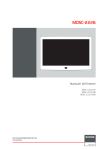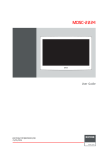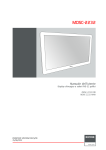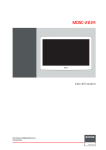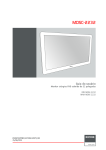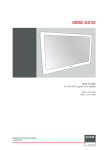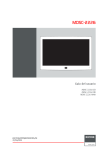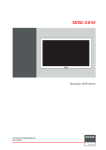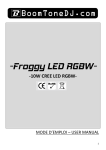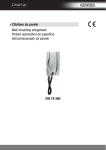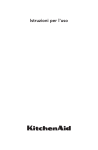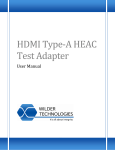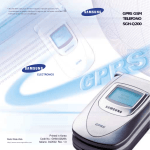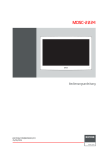Download 1.3 Manuale dell`utente
Transcript
MDSC-2224 Manuale dell’utente (451920611392)K5903031/01 25/09/2014 Barco nv President Kennedypark 35, 8500 Kortrijk, Belgium Phone: +32 56.23.32.11 Fax: +32 56.26.22.62 Supporto: www.barco.com/esupport Visitate il web: www.barco.com Stampato in Belgio Tavola contenuti TAVOLA CONTENUTI 1. Benvenuti .......................................................................................... 3 1.1 1.2 1.3 Prodotto . .. .. .. .. .. .. .. .. .. .. .. .. .. .. .. .. .. .. .. .. .. .. .. .. .. .. .. .. .. .. .. .. .. .. .. .. .. .. .. .. .. .. .. .. .. .. .. .. .. .. .. . 3 Contenuto della confezione . .. .. .. .. .. .. .. .. .. .. .. .. .. .. .. .. .. .. .. .. .. .. .. .. .. .. .. .. .. .. .. .. .. .. .. .. .. .. .. .. . 3 Manuale dell’utente .. .. .. .. .. .. .. .. .. .. .. .. .. .. .. .. .. .. .. .. .. .. .. .. .. .. .. .. .. .. .. .. .. .. .. .. .. .. .. .. .. .. .. .. .. . 4 2. Parti, comandi e connettori .................................................................... 5 2.1 2.2 2.3 Vista frontale.. .. .. .. .. .. .. .. .. .. .. .. .. .. .. .. .. .. .. .. .. .. .. .. .. .. .. .. .. .. .. .. .. .. .. .. .. .. .. .. .. .. .. .. .. .. .. .. .. . 5 Vista posteriore. .. .. .. .. .. .. .. .. .. .. .. .. .. .. .. .. .. .. .. .. .. .. .. .. .. .. .. .. .. .. .. .. .. .. .. .. .. .. .. .. .. .. .. .. .. .. .. . 6 Vista connettori . .. .. .. .. .. .. .. .. .. .. .. .. .. .. .. .. .. .. .. .. .. .. .. .. .. .. .. .. .. .. .. .. .. .. .. .. .. .. .. .. .. .. .. .. .. .. .. . 6 2.3.1 Versione LED MDSC-2224 .. .. .. .. .. .. .. .. .. .. .. .. .. .. .. .. .. .. .. .. .. .. .. .. .. .. .. .. .. .. .. .. .. .. .. .. .. .. . 6 2.3.2 Versione DDI MDSC-2224 .. .. .. .. .. .. .. .. .. .. .. .. .. .. .. .. .. .. .. .. .. .. .. .. .. .. .. .. .. .. .. .. .. .. .. .. .. .. . 7 2.3.3 Versione DOI MDSC-2224 .. .. .. .. .. .. .. .. .. .. .. .. .. .. .. .. .. .. .. .. .. .. .. .. .. .. .. .. .. .. .. .. .. .. .. .. .. .. . 8 2.3.4 Versione MNA MDSC-2224 . .. .. .. .. .. .. .. .. .. .. .. .. .. .. .. .. .. .. .. .. .. .. .. .. .. .. .. .. .. .. .. .. .. .. .. .. .. . 8 2.4 Assegnazione dei pin dei connettori . .. .. .. .. .. .. .. .. .. .. .. .. .. .. .. .. .. .. .. .. .. .. .. .. .. .. .. .. .. .. .. .. .. .. .. . 9 2.4.1 Connettore di alimentazione in ingresso . .. .. .. .. .. .. .. .. .. .. .. .. .. .. .. .. .. .. .. .. .. .. .. .. .. .. .. .. .. .. . 9 2.4.2 Connettore DVI-1 (DVI-I) .. .. .. .. .. .. .. .. .. .. .. .. .. .. .. .. .. .. .. .. .. .. .. .. .. .. .. .. .. .. .. .. .. .. .. .. .. .. .. . 10 2.4.3 Connettore DVI-2 (DVI-D) . .. .. .. .. .. .. .. .. .. .. .. .. .. .. .. .. .. .. .. .. .. .. .. .. .. .. .. .. .. .. .. .. .. .. .. .. .. .. . 11 2.4.4 Connettore uscita DVI (DVI-D) .. .. .. .. .. .. .. .. .. .. .. .. .. .. .. .. .. .. .. .. .. .. .. .. .. .. .. .. .. .. .. .. .. .. .. .. . 11 2.4.5 Connettore DVI-FO. .. .. .. .. .. .. .. .. .. .. .. .. .. .. .. .. .. .. .. .. .. .. .. .. .. .. .. .. .. .. .. .. .. .. .. .. .. .. .. .. .. .. . 12 2.4.6 Connettore RS232 . .. .. .. .. .. .. .. .. .. .. .. .. .. .. .. .. .. .. .. .. .. .. .. .. .. .. .. .. .. .. .. .. .. .. .. .. .. .. .. .. .. .. . 12 2.4.7 Connettore USB .. .. .. .. .. .. .. .. .. .. .. .. .. .. .. .. .. .. .. .. .. .. .. .. .. .. .. .. .. .. .. .. .. .. .. .. .. .. .. .. .. .. .. .. . 13 2.4.8 Connettore mini USB .. .. .. .. .. .. .. .. .. .. .. .. .. .. .. .. .. .. .. .. .. .. .. .. .. .. .. .. .. .. .. .. .. .. .. .. .. .. .. .. .. . 13 2.4.9 Connettore DisplayPort .. .. .. .. .. .. .. .. .. .. .. .. .. .. .. .. .. .. .. .. .. .. .. .. .. .. .. .. .. .. .. .. .. .. .. .. .. .. .. .. . 13 2.4.10 Connettore S-Video e S-Video-out . .. .. .. .. .. .. .. .. .. .. .. .. .. .. .. .. .. .. .. .. .. .. .. .. .. .. .. .. .. .. .. .. .. . 14 3. Installazione del display ........................................................................ 15 3.1 3.2 3.3 Installazione del supporto VESA . .. .. .. .. .. .. .. .. .. .. .. .. .. .. .. .. .. .. .. .. .. .. .. .. .. .. .. .. .. .. .. .. .. .. .. .. .. . 15 Rimozione del copri scomparto. .. .. .. .. .. .. .. .. .. .. .. .. .. .. .. .. .. .. .. .. .. .. .. .. .. .. .. .. .. .. .. .. .. .. .. .. .. .. . 16 Collegamento ingresso video . .. .. .. .. .. .. .. .. .. .. .. .. .. .. .. .. .. .. .. .. .. .. .. .. .. .. .. .. .. .. .. .. .. .. .. .. .. .. .. . 16 3.3.1 Versione LED MDSC-2224 .. .. .. .. .. .. .. .. .. .. .. .. .. .. .. .. .. .. .. .. .. .. .. .. .. .. .. .. .. .. .. .. .. .. .. .. .. .. . 16 3.3.2 Versione DDI MDSC-2224 .. .. .. .. .. .. .. .. .. .. .. .. .. .. .. .. .. .. .. .. .. .. .. .. .. .. .. .. .. .. .. .. .. .. .. .. .. .. . 17 3.3.3 Versione DOI MDSC-2224 .. .. .. .. .. .. .. .. .. .. .. .. .. .. .. .. .. .. .. .. .. .. .. .. .. .. .. .. .. .. .. .. .. .. .. .. .. .. . 17 3.3.4 Versione MNA MDSC-2224 . .. .. .. .. .. .. .. .. .. .. .. .. .. .. .. .. .. .. .. .. .. .. .. .. .. .. .. .. .. .. .. .. .. .. .. .. .. . 18 3.4 Collegamento uscita video .. .. .. .. .. .. .. .. .. .. .. .. .. .. .. .. .. .. .. .. .. .. .. .. .. .. .. .. .. .. .. .. .. .. .. .. .. .. .. .. .. . 19 3.4.1 Versione LED MDSC-2224 .. .. .. .. .. .. .. .. .. .. .. .. .. .. .. .. .. .. .. .. .. .. .. .. .. .. .. .. .. .. .. .. .. .. .. .. .. .. . 19 3.4.2 Versione DDI MDSC-2224 .. .. .. .. .. .. .. .. .. .. .. .. .. .. .. .. .. .. .. .. .. .. .. .. .. .. .. .. .. .. .. .. .. .. .. .. .. .. . 20 3.4.3 Versione DOI MDSC-2224 .. .. .. .. .. .. .. .. .. .. .. .. .. .. .. .. .. .. .. .. .. .. .. .. .. .. .. .. .. .. .. .. .. .. .. .. .. .. . 20 3.4.4 Versione MNA MDSC-2224 . .. .. .. .. .. .. .. .. .. .. .. .. .. .. .. .. .. .. .. .. .. .. .. .. .. .. .. .. .. .. .. .. .. .. .. .. .. . 21 3.5 Nexxis OR .. .. .. .. .. .. .. .. .. .. .. .. .. .. .. .. .. .. .. .. .. .. .. .. .. .. .. .. .. .. .. .. .. .. .. .. .. .. .. .. .. .. .. .. .. .. .. .. .. .. . 21 3.6 Collegamento alimentatore . .. .. .. .. .. .. .. .. .. .. .. .. .. .. .. .. .. .. .. .. .. .. .. .. .. .. .. .. .. .. .. .. .. .. .. .. .. .. .. .. . 21 3.7 Disposizione dei cavi .. .. .. .. .. .. .. .. .. .. .. .. .. .. .. .. .. .. .. .. .. .. .. .. .. .. .. .. .. .. .. .. .. .. .. .. .. .. .. .. .. .. .. .. . 22 4. Funzionamento giornaliero .................................................................... 25 4.1 4.2 4.3 4.4 4.5 4.6 4.7 Attivazione/Disattivazione della tastiera . .. .. .. .. .. .. .. .. .. .. .. .. .. .. .. .. .. .. .. .. .. .. .. .. .. .. .. .. .. .. .. .. .. . 25 Retroilluminazione della tastiera . .. .. .. .. .. .. .. .. .. .. .. .. .. .. .. .. .. .. .. .. .. .. .. .. .. .. .. .. .. .. .. .. .. .. .. .. .. . 26 Accensione/Spegnimento . .. .. .. .. .. .. .. .. .. .. .. .. .. .. .. .. .. .. .. .. .. .. .. .. .. .. .. .. .. .. .. .. .. .. .. .. .. .. .. .. .. . 26 Stato LED alimentazione .. .. .. .. .. .. .. .. .. .. .. .. .. .. .. .. .. .. .. .. .. .. .. .. .. .. .. .. .. .. .. .. .. .. .. .. .. .. .. .. .. .. . 26 Attivazione del menu OSD .. .. .. .. .. .. .. .. .. .. .. .. .. .. .. .. .. .. .. .. .. .. .. .. .. .. .. .. .. .. .. .. .. .. .. .. .. .. .. .. .. . 27 Spostamento nei menu OSD . .. .. .. .. .. .. .. .. .. .. .. .. .. .. .. .. .. .. .. .. .. .. .. .. .. .. .. .. .. .. .. .. .. .. .. .. .. .. .. . 27 Funzioni di tasti di scelta rapida .. .. .. .. .. .. .. .. .. .. .. .. .. .. .. .. .. .. .. .. .. .. .. .. .. .. .. .. .. .. .. .. .. .. .. .. .. .. . 28 4.7.1 Selezione sorgente principale. .. .. .. .. .. .. .. .. .. .. .. .. .. .. .. .. .. .. .. .. .. .. .. .. .. .. .. .. .. .. .. .. .. .. .. .. . 29 4.7.2 Configurazione multi-immagine . .. .. .. .. .. .. .. .. .. .. .. .. .. .. .. .. .. .. .. .. .. .. .. .. .. .. .. .. .. .. .. .. .. .. .. . 29 4.7.3 Selezione fattore di zoom . .. .. .. .. .. .. .. .. .. .. .. .. .. .. .. .. .. .. .. .. .. .. .. .. .. .. .. .. .. .. .. .. .. .. .. .. .. .. . 29 4.7.4 Regolazione della luminosità.. .. .. .. .. .. .. .. .. .. .. .. .. .. .. .. .. .. .. .. .. .. .. .. .. .. .. .. .. .. .. .. .. .. .. .. .. . 30 4.8 Funzioni tastiera estesa . .. .. .. .. .. .. .. .. .. .. .. .. .. .. .. .. .. .. .. .. .. .. .. .. .. .. .. .. .. .. .. .. .. .. .. .. .. .. .. .. .. .. . 30 4.8.1 Selezione sorgente principale. .. .. .. .. .. .. .. .. .. .. .. .. .. .. .. .. .. .. .. .. .. .. .. .. .. .. .. .. .. .. .. .. .. .. .. .. . 31 4.8.2 Selezione seconda sorgente .. .. .. .. .. .. .. .. .. .. .. .. .. .. .. .. .. .. .. .. .. .. .. .. .. .. .. .. .. .. .. .. .. .. .. .. .. . 31 (451920611392)K5903031 MDSC-2224 25/09/2014 1 Tavola contenuti 4.8.3 Configurazione multi-immagine . .. .. .. .. .. .. .. .. .. .. .. .. .. .. .. .. .. .. .. .. .. .. .. .. .. .. .. .. .. .. .. .. .. .. .. . 32 4.8.4 Funzioni comuni: selezione della funzione di trasferimento . .. .. .. .. .. .. .. .. .. .. .. .. .. .. .. .. .. .. .. . 32 4.8.5 Funzioni comuni: selezione delle dimensioni dell’immagine. .. .. .. .. .. .. .. .. .. .. .. .. .. .. .. .. .. .. .. . 33 4.8.6 Funzioni comuni: selezione del fattore di zoom. .. .. .. .. .. .. .. .. .. .. .. .. .. .. .. .. .. .. .. .. .. .. .. .. .. .. . 33 4.9 Blocco/sblocco menu .. .. .. .. .. .. .. .. .. .. .. .. .. .. .. .. .. .. .. .. .. .. .. .. .. .. .. .. .. .. .. .. .. .. .. .. .. .. .. .. .. .. .. .. . 34 5. Funzionamento avanzato ...................................................................... 35 5.1 Menu Immagine OSD.. .. .. .. .. .. .. .. .. .. .. .. .. .. .. .. .. .. .. .. .. .. .. .. .. .. .. .. .. .. .. .. .. .. .. .. .. .. .. .. .. .. .. .. . 35 5.1.1 Profilo .. .. .. .. .. .. .. .. .. .. .. .. .. .. .. .. .. .. .. .. .. .. .. .. .. .. .. .. .. .. .. .. .. .. .. .. .. .. .. .. .. .. .. .. .. .. .. .. .. .. . 35 5.1.2 Luminosità. .. .. .. .. .. .. .. .. .. .. .. .. .. .. .. .. .. .. .. .. .. .. .. .. .. .. .. .. .. .. .. .. .. .. .. .. .. .. .. .. .. .. .. .. .. .. .. . 35 5.1.3 Contrasto .. .. .. .. .. .. .. .. .. .. .. .. .. .. .. .. .. .. .. .. .. .. .. .. .. .. .. .. .. .. .. .. .. .. .. .. .. .. .. .. .. .. .. .. .. .. .. .. . 36 5.1.4 Saturazione . .. .. .. .. .. .. .. .. .. .. .. .. .. .. .. .. .. .. .. .. .. .. .. .. .. .. .. .. .. .. .. .. .. .. .. .. .. .. .. .. .. .. .. .. .. .. . 36 5.1.5 Temperatura di colore.. .. .. .. .. .. .. .. .. .. .. .. .. .. .. .. .. .. .. .. .. .. .. .. .. .. .. .. .. .. .. .. .. .. .. .. .. .. .. .. .. . 36 5.1.6 Gamma .. .. .. .. .. .. .. .. .. .. .. .. .. .. .. .. .. .. .. .. .. .. .. .. .. .. .. .. .. .. .. .. .. .. .. .. .. .. .. .. .. .. .. .. .. .. .. .. .. . 37 5.1.7 Nitidezza .. .. .. .. .. .. .. .. .. .. .. .. .. .. .. .. .. .. .. .. .. .. .. .. .. .. .. .. .. .. .. .. .. .. .. .. .. .. .. .. .. .. .. .. .. .. .. .. . 37 5.2 Menu Immagine avanzata. .. .. .. .. .. .. .. .. .. .. .. .. .. .. .. .. .. .. .. .. .. .. .. .. .. .. .. .. .. .. .. .. .. .. .. .. .. .. .. .. .. . 38 5.2.1 Livello nero .. .. .. .. .. .. .. .. .. .. .. .. .. .. .. .. .. .. .. .. .. .. .. .. .. .. .. .. .. .. .. .. .. .. .. .. .. .. .. .. .. .. .. .. .. .. .. . 38 5.2.2 Smart Video . .. .. .. .. .. .. .. .. .. .. .. .. .. .. .. .. .. .. .. .. .. .. .. .. .. .. .. .. .. .. .. .. .. .. .. .. .. .. .. .. .. .. .. .. .. .. . 38 5.2.3 Posizione immagine.. .. .. .. .. .. .. .. .. .. .. .. .. .. .. .. .. .. .. .. .. .. .. .. .. .. .. .. .. .. .. .. .. .. .. .. .. .. .. .. .. .. . 39 5.2.4 Autoregolazione .. .. .. .. .. .. .. .. .. .. .. .. .. .. .. .. .. .. .. .. .. .. .. .. .. .. .. .. .. .. .. .. .. .. .. .. .. .. .. .. .. .. .. .. . 39 5.2.5 Fase . .. .. .. .. .. .. .. .. .. .. .. .. .. .. .. .. .. .. .. .. .. .. .. .. .. .. .. .. .. .. .. .. .. .. .. .. .. .. .. .. .. .. .. .. .. .. .. .. .. .. . 39 5.2.6 Clock/Line . .. .. .. .. .. .. .. .. .. .. .. .. .. .. .. .. .. .. .. .. .. .. .. .. .. .. .. .. .. .. .. .. .. .. .. .. .. .. .. .. .. .. .. .. .. .. .. . 40 5.3 Menu Formato di visualizzazione .. .. .. .. .. .. .. .. .. .. .. .. .. .. .. .. .. .. .. .. .. .. .. .. .. .. .. .. .. .. .. .. .. .. .. .. .. . 40 5.3.1 Sorgente principale (Sorgente primaria) . .. .. .. .. .. .. .. .. .. .. .. .. .. .. .. .. .. .. .. .. .. .. .. .. .. .. .. .. .. .. . 40 5.3.2 Modalità Component . .. .. .. .. .. .. .. .. .. .. .. .. .. .. .. .. .. .. .. .. .. .. .. .. .. .. .. .. .. .. .. .. .. .. .. .. .. .. .. .. .. . 41 5.3.3 Zoom. .. .. .. .. .. .. .. .. .. .. .. .. .. .. .. .. .. .. .. .. .. .. .. .. .. .. .. .. .. .. .. .. .. .. .. .. .. .. .. .. .. .. .. .. .. .. .. .. .. .. . 41 5.3.4 Dimensioni immagine .. .. .. .. .. .. .. .. .. .. .. .. .. .. .. .. .. .. .. .. .. .. .. .. .. .. .. .. .. .. .. .. .. .. .. .. .. .. .. .. .. . 42 5.3.5 Modalità 2 a immagine.. .. .. .. .. .. .. .. .. .. .. .. .. .. .. .. .. .. .. .. .. .. .. .. .. .. .. .. .. .. .. .. .. .. .. .. .. .. .. .. .. . 42 5.3.6 Sorgente 2 a immagine . .. .. .. .. .. .. .. .. .. .. .. .. .. .. .. .. .. .. .. .. .. .. .. .. .. .. .. .. .. .. .. .. .. .. .. .. .. .. .. .. . 43 5.3.7 Posizione 2 a immagine .. .. .. .. .. .. .. .. .. .. .. .. .. .. .. .. .. .. .. .. .. .. .. .. .. .. .. .. .. .. .. .. .. .. .. .. .. .. .. .. . 43 5.3.8 Scambio immagini.. .. .. .. .. .. .. .. .. .. .. .. .. .. .. .. .. .. .. .. .. .. .. .. .. .. .. .. .. .. .. .. .. .. .. .. .. .. .. .. .. .. .. . 44 5.4 Menu configurazione .. .. .. .. .. .. .. .. .. .. .. .. .. .. .. .. .. .. .. .. .. .. .. .. .. .. .. .. .. .. .. .. .. .. .. .. .. .. .. .. .. .. .. .. . 44 5.4.1 informazioni . .. .. .. .. .. .. .. .. .. .. .. .. .. .. .. .. .. .. .. .. .. .. .. .. .. .. .. .. .. .. .. .. .. .. .. .. .. .. .. .. .. .. .. .. .. .. . 44 5.4.2 Lingua . .. .. .. .. .. .. .. .. .. .. .. .. .. .. .. .. .. .. .. .. .. .. .. .. .. .. .. .. .. .. .. .. .. .. .. .. .. .. .. .. .. .. .. .. .. .. .. .. .. . 45 5.4.3 Modalità failover .. .. .. .. .. .. .. .. .. .. .. .. .. .. .. .. .. .. .. .. .. .. .. .. .. .. .. .. .. .. .. .. .. .. .. .. .. .. .. .. .. .. .. .. . 45 5.4.4 Tastiera estesa.. .. .. .. .. .. .. .. .. .. .. .. .. .. .. .. .. .. .. .. .. .. .. .. .. .. .. .. .. .. .. .. .. .. .. .. .. .. .. .. .. .. .. .. .. . 46 5.4.5 Impostazione OSD . .. .. .. .. .. .. .. .. .. .. .. .. .. .. .. .. .. .. .. .. .. .. .. .. .. .. .. .. .. .. .. .. .. .. .. .. .. .. .. .. .. .. . 46 5.4.5.1 Posizione orizzontale OSD .. .. .. .. .. .. .. .. .. .. .. .. .. .. .. .. .. .. .. .. .. .. .. .. .. .. .. .. .. .. .. .. .. .. .. . 46 5.4.5.2 Posizione verticale OSD . .. .. .. .. .. .. .. .. .. .. .. .. .. .. .. .. .. .. .. .. .. .. .. .. .. .. .. .. .. .. .. .. .. .. .. .. . 46 5.4.5.3 Time-out OSD . .. .. .. .. .. .. .. .. .. .. .. .. .. .. .. .. .. .. .. .. .. .. .. .. .. .. .. .. .. .. .. .. .. .. .. .. .. .. .. .. .. .. . 47 5.4.6 Richiama profilo .. .. .. .. .. .. .. .. .. .. .. .. .. .. .. .. .. .. .. .. .. .. .. .. .. .. .. .. .. .. .. .. .. .. .. .. .. .. .. .. .. .. .. .. . 47 5.4.7 Salva profilo . .. .. .. .. .. .. .. .. .. .. .. .. .. .. .. .. .. .. .. .. .. .. .. .. .. .. .. .. .. .. .. .. .. .. .. .. .. .. .. .. .. .. .. .. .. .. . 47 5.5 Menu sistema. .. .. .. .. .. .. .. .. .. .. .. .. .. .. .. .. .. .. .. .. .. .. .. .. .. .. .. .. .. .. .. .. .. .. .. .. .. .. .. .. .. .. .. .. .. .. .. .. . 48 5.5.1 Alimentazione DVI 1 . .. .. .. .. .. .. .. .. .. .. .. .. .. .. .. .. .. .. .. .. .. .. .. .. .. .. .. .. .. .. .. .. .. .. .. .. .. .. .. .. .. . 48 5.5.2 Alimentazione DVI 2 . .. .. .. .. .. .. .. .. .. .. .. .. .. .. .. .. .. .. .. .. .. .. .. .. .. .. .. .. .. .. .. .. .. .. .. .. .. .. .. .. .. . 48 5.5.3 Uscita DVI . .. .. .. .. .. .. .. .. .. .. .. .. .. .. .. .. .. .. .. .. .. .. .. .. .. .. .. .. .. .. .. .. .. .. .. .. .. .. .. .. .. .. .. .. .. .. .. . 49 5.5.4 Blocco tastiera .. .. .. .. .. .. .. .. .. .. .. .. .. .. .. .. .. .. .. .. .. .. .. .. .. .. .. .. .. .. .. .. .. .. .. .. .. .. .. .. .. .. .. .. .. . 49 5.5.5 Retroilluminazione della tastiera .. .. .. .. .. .. .. .. .. .. .. .. .. .. .. .. .. .. .. .. .. .. .. .. .. .. .. .. .. .. .. .. .. .. .. . 49 5.5.6 Risparmio energetico .. .. .. .. .. .. .. .. .. .. .. .. .. .. .. .. .. .. .. .. .. .. .. .. .. .. .. .. .. .. .. .. .. .. .. .. .. .. .. .. .. . 50 6. Informazioni importanti ......................................................................... 51 6.1 6.2 6.3 6.4 6.5 6.6 6.7 6.8 6.9 2 Informazioni di sicurezza .. .. .. .. .. .. .. .. .. .. .. .. .. .. .. .. .. .. .. .. .. .. .. .. .. .. .. .. .. .. .. .. .. .. .. .. .. .. .. .. .. .. . 51 Informazioni ambientali .. .. .. .. .. .. .. .. .. .. .. .. .. .. .. .. .. .. .. .. .. .. .. .. .. .. .. .. .. .. .. .. .. .. .. .. .. .. .. .. .. .. .. . 54 Rischio biologico e resi .. .. .. .. .. .. .. .. .. .. .. .. .. .. .. .. .. .. .. .. .. .. .. .. .. .. .. .. .. .. .. .. .. .. .. .. .. .. .. .. .. .. .. . 56 Informazioni di conformità normativa .. .. .. .. .. .. .. .. .. .. .. .. .. .. .. .. .. .. .. .. .. .. .. .. .. .. .. .. .. .. .. .. .. .. .. . 56 Pulizia e disinfezione .. .. .. .. .. .. .. .. .. .. .. .. .. .. .. .. .. .. .. .. .. .. .. .. .. .. .. .. .. .. .. .. .. .. .. .. .. .. .. .. .. .. .. .. . 57 Spiegazione dei simboli . .. .. .. .. .. .. .. .. .. .. .. .. .. .. .. .. .. .. .. .. .. .. .. .. .. .. .. .. .. .. .. .. .. .. .. .. .. .. .. .. .. .. . 57 Liberatoria .. .. .. .. .. .. .. .. .. .. .. .. .. .. .. .. .. .. .. .. .. .. .. .. .. .. .. .. .. .. .. .. .. .. .. .. .. .. .. .. .. .. .. .. .. .. .. .. .. .. . 59 Specifiche tecniche .. .. .. .. .. .. .. .. .. .. .. .. .. .. .. .. .. .. .. .. .. .. .. .. .. .. .. .. .. .. .. .. .. .. .. .. .. .. .. .. .. .. .. .. .. . 59 Informazioni sulle licenze Open Source . .. .. .. .. .. .. .. .. .. .. .. .. .. .. .. .. .. .. .. .. .. .. .. .. .. .. .. .. .. .. .. .. .. . 64 (451920611392)K5903031 MDSC-2224 25/09/2014 1. Benvenuti 1. BENVENUTI 1.1 Prodotto Informazioni generali MDSC-2224 di Barco è un display per uso chirurgico da 24 pollici. Costruito appositamente per la sala operatoria, MDSC-2224 presenta una struttura facile da pulire, meccanica intelligente e le immagini più dettagliate per le odierne sale operatorie. Tranquillità Perfetto coordinamento mano-occhio: l’elevata luminosità, l’elevato contrasto e la risoluzione full HD del dello schermo offre ai chirurghi un eccellente percezione della profondità e le immagini più accurate. MDSC-2224 consente di visionare immagini dall’accuratezza di colori e scala di grigi senza pari e con una latenza vicina allo zero, rendendolo particolarmente adatto all’uso con gli odierni sistemi avanzati di telecamera endoscopica. Immagini provenienti da più sorgenti e schermi: grazie alla sua ampia connettività in ingresso, MDSC-2224 offre inoltre imaging multi-modalità flessibile (PiP e PaP) nelle nuove sale operatorie integrate. Grazie alla sua retroilluminazione a LED estremamente luminosa, lo schermo per uso chirurgico garantisce inoltre un’operatività di lunga dura e un basso consumo energetico. Facile installazione MDSC-2224 dispone di un intelligente sistema di gestione dei cavi che nasconde questi ultimi per un allestimento ordinato. La sua struttura leggera consente un facile montaggio sui bracci chirurgici e sui bracci a molla. Disponibile in diversi modelli, questo display per uso chirurgico offre anche una serie di opzioni di connettività e il controllo da remoto. Facile utilizzo MDSC-2224 di Barco consente una facile pulizia e disinfezione grazie alla sua superficie liscia, all’alloggiamento sigillato e allo schermo protettivo. Il design privo di ventola evita la diffusione dei contaminanti. Caratteristiche • • • • • • Ampio schermo LCD da 24 pollici con risoluzione full HD e 10 bit per colore Ampio angolo di visione Retroilluminazione a LED a elevata luminosità Avanzati algoritmi per l’elaborazione completa di immagini a 10 bit con LUT a 12 bit La gamma più ampia di segnali di ingresso SD e HD, compresi 3G-SDI e DisplayPort Leggero per un facile montaggio su un braccio mobile Sono inoltre disponibili funzioni innovative per offrire il massimo della flessibilità durante l’installazione dello schermo: come DVI-out configurabile e Modalità Failover 1.2 Contenuto della confezione Informazioni generali Lo schermo MDSC-2224 viene consegnato dotato di: (451920611392)K5903031 MDSC-2224 25/09/2014 3 1. Benvenuti • • • • • Manuale dell’utente MDSC-2224 Cavo DVI Cavi di alimentazione CA alimentatore esterno 4 viti e chiave Allen Conservare l’imballo originale Appositamente progettato per questo schermo e ideale per proteggerlo durante il trasporto. Il manuale dell’utente è disponibile in altre lingue nel sito www.barco.com. 1.3 Manuale dell’utente Informazioni generali Il presente manuale fornisce assistenza all’utente durante l’installazione, la configurazione e l’utilizzo dello schermo MDSC-2224 . A seconda della specifica versione acquistata, alcune delle funzioni e delle opzioni descritte nel presente documento potrebbero non essere applicate allo schermo in dotazione. 4 (451920611392)K5903031 MDSC-2224 25/09/2014 2. Parti, comandi e connettori 2. PARTI, COMANDI E CONNETTORI 2.1 Vista frontale Informazioni generali 1 2 3 4 5 6 7 Immagine 2-1 1 Tasto Input Selection 2 Tasto di selezione per più immagini/Tasto Giù 3 Tasto di ingrandimento immagine/Tasto Su 4 Tasto Menu OSD/Tasto Invio 5 Riduzione luminosità/Tasto sinistra 6 Aumento luminosità/Tasto destra 7 Tasto Stand-by Una tastiera a 7 tasti si trova nella parte anteriore dello schermo. Per impostazione predefinita è possibile vedere solo il tasto Stand-by. Per l’attivazione della tastiera, fare riferimento a "Attivazione/Disattivazione della tastiera", pagina 25. (451920611392)K5903031 MDSC-2224 25/09/2014 5 2. Parti, comandi e connettori 2.2 Vista posteriore Informazioni generali 1 1 2 1 1 3 5 4 5 Immagine 2-2 1 Fori per le viti del supporto VESA 2 3 Canale instradamento cavi Fermo di espansione per canale instradamento cavi 4 Copri scomparto connettori 5 Viti per il fissaggio del copri scomparto connettori 2.3 Vista connettori 2.3.1 Versione LED MDSC-2224 Informazioni generali 1 6 2 3 4 5 7 8 9 10 14 11 12 13 15 16 Immagine 2-3 6 1 Uscita SDI-1 2 SDI-1 3 4 Connettore di alimentazione in ingresso Uscita DVI 5 DVI-1 (DVI-I: digitale e analogica con HDCP) 6 RS232 7 DisplayPort (VESA std 1.1a) (451920611392)K5903031 MDSC-2224 25/09/2014 2. Parti, comandi e connettori 8 Sync 9 CVBS 10 Uscita CVBS 11 R//Pr 12 G/Y — SOG 13 B/ 14 Uscita S-Video 15 S-Video 16 Service 2.3.2 Versione DDI MDSC-2224 Informazioni generali 1 2 3 4 9 5 6 7 8 10 11 12 13 17 14 15 16 18 19 Immagine 2-4 1 DVI-2 (DVI-D: solo digitale) 2 Uscita SDI-2 3 SDI-2 4 Uscita SDI-1 5 SDI-1 6 7 Connettore di alimentazione in ingresso Uscita DVI 8 DVI-1 (DVI-I: digitale e analogica con HDCP) 9 RS232 10 DisplayPort (VESA std 1.1a) 11 Sync 12 CVBS 13 Uscita CVBS 14 R//Pr 15 16 G/Y-SOG B 17 Uscita S-Video 18 S-Video 19 Service (451920611392)K5903031 MDSC-2224 25/09/2014 7 2. Parti, comandi e connettori 2.3.3 Versione DOI MDSC-2224 Informazioni generali 1 2 7 3 4 5 6 8 9 10 11 15 12 13 14 16 12 13 14 18 15 16 17 19 17 Immagine 2-5 1 DVI–FO 2 Uscita SDI-1 3 SDI-1 4 5 Connettore di alimentazione in ingresso Uscita DVI 6 DVI-1 (DVI-I: digitale e analogica con HDCP) 7 RS232 8 DisplayPort (VESA std 1.1a) 9 Sync 10 CVBS 11 Uscita CVBS 12 R//Pr 13 G/Y — SOG 14 B/ 15 Uscita S-Video 16 S-Video 17 Service 2.3.4 Versione MNA MDSC-2224 Informazioni generali 3 1 5 2 4 10 6 7 8 9 11 20 Immagine 2-6 1 Interfaccia ottica Ethernet SFP+ 10Gb* 2 LED2* Arancione lampeggiante: attività = (Tx) o (Rx) Spento: nessuna attività di rete 8 (451920611392)K5903031 MDSC-2224 25/09/2014 2. Parti, comandi e connettori LED1* 3 Verde: collegamento attivo Spento: nessuna connessione di rete attiva LED3* 4 Verde: acceso, funzionamento normale Spento: sistema non alimentato 5 Arancione lampeggiante: errore Interfaccia micro USB* 6 Interfaccia USB 2.0 tipo A* 7 8 Connettore di alimentazione in ingresso Uscita DVI 9 DVI-1 (DVI-I: digitale e analogica con HDCP) 10 RS232 11 DisplayPort (VESA std 1.1a) 12 Sync 13 CVBS 14 Uscita CVBS 15 R//Pr 16 G/Y — SOG 17 B/ 18 Uscita S-Video 19 S-Video 20 Service (*) Funzionalità Nexxis OR: per informazioni più dettagliate sulla soluzione per sala operatoria Nexxis di Barco, fare riferimento ai manuali per l’utente dedicati. Per ottenere queste guide, visitare il sito my.barco.com. 2.4 Assegnazione dei pin dei connettori 2.4.1 Connettore di alimentazione in ingresso Informazioni generali Immagine 2-7 Pin Funzione 1 2 GND Nessuna connessione 3 +24 V CC. 4 5 GND 6 +24 V CC. Schermo (451920611392)K5903031 MDSC-2224 25/09/2014 9 2. Parti, comandi e connettori I connettori per la messa a terra e di protezione sul connettore in ingresso dell’alimentazione non dispongono della funzione di messa a terra di protezione. Un connettore di messa a terra di protezione è fornita tramite pin dedicato (vedere immagine 3-12). 2.4.2 Connettore DVI-1 (DVI-I) Informazioni generali Immagine 2-8 Pin Funzione 1 D2_Rx- (T.M.D.S.) 2 D2_Rx+ (T.M.D.S.) 3 GND (data 2 shield) Nessuna connessione 4 5 Nessuna connessione 6 7 SCL (per DDC) 8 Sincronizzazione verticale analogica 9 D1_Rx- (T.M.D.S.) 10 D1_Rx+ (T.M.D.S.) 11 12 GND (data 1 shield) Nessuna connessione 13 Nessuna connessione 14 Ingresso +5V (alimentazione VCC) (*) 15 GND (cable sense) 16 Hot plug detect (*) 17 D0_Rx- (T.M.D.S.) 18 D0_Rx+ (T.M.D.S.) 19 20 GND (data 0 shield) Nessuna connessione 21 Nessuna connessione 22 GND (clock shield) 23 CK_Rx+ (T.M.D.S.) 24 C1 CK_Rx- (T.M.D.S.) Rosso analogico C2 Verde analogico C3 Blu analogico C4 Sincronizzazione orizzontale analogica C5 Ritorno GND analogico (R, G, B analogico) SDA (per DDC) (*) uscita +5 VCC selezionabile su pin 14 o 16 tramite menu OSD. (+5V ± 10% a 500 mA (max)) 10 (451920611392)K5903031 MDSC-2224 25/09/2014 2. Parti, comandi e connettori La sorgente di ingresso (VGA) analogico del PC può essere collegata al connettore di ingresso DVI-I mediante un adattatore DVI-I - VGA. L’uso di un cavo adattatore di almeno 0,15 m consentirà un facile alloggiamento all’interno del copricavi. 2.4.3 Connettore DVI-2 (DVI-D) Informazioni generali Immagine 2-9 Pin Funzione 1 D2_Rx- (T.M.D.S.) 2 D2_Rx+ (T.M.D.S.) 3 GND (data 2 shield) Nessuna connessione 4 5 Nessuna connessione 6 7 SCL (per DDC) 8 SDA (per DDC) Nessuna connessione 9 D1_Rx- (T.M.D.S.) 10 D1_Rx+ (T.M.D.S.) 11 12 GND (data 1 shield) Nessuna connessione 13 Nessuna connessione 14 Ingresso +5V (alimentazione VCC) (*) 15 GND (cable sense) 16 Hot plug detect (*) 17 D0_Rx- (T.M.D.S.) 18 D0_Rx+ (T.M.D.S.) 19 20 GND (data 0 shield) Nessuna connessione 21 Nessuna connessione 22 GND (clock shield) 23 CK_Rx+ (T.M.D.S.) 24 CK_Rx- (T.M.D.S.) (*) uscita +5 VCC selezionabile su pin 14 o 16 tramite menu OSD. (+5V ± 10% a 500 mA (max)) 2.4.4 Connettore uscita DVI (DVI-D) DVI-D Il connettore di uscita DVI è anche un tipo di connettore DVI-D, vedere il paragrafo precedente per maggiori dettagli. (451920611392)K5903031 MDSC-2224 25/09/2014 11 2. Parti, comandi e connettori 2.4.5 Connettore DVI-FO Informazioni generali O B G R 1 2 3 4 Immagine 2-10 Pin Funzione 1 2 Clock ottico Blu ottico 3 Verde ottico 4 Rosso ottico Specifiche raccomandate per i cavi a fibra ottica: Tipo di fibra: Indice graduato multimodale 50/125 mm - Fibra di vetro Larghezza di banda modale: λ = 850 nm, min. 400 MHz Attenuazione cavo fibra: λ = 850 nm, max. 3.5 dB/km Distanza estensione: 10 — 1650 ft (500 m) Numero di ghiere: una coppia di LC* duplex o 4 LC simplex LC 4 ghiere Distorsione max: 0,4 ns Attenuazione inserimento max. 0,5 dB Attenuazione ottica totale (in estensione 330 ft (100 m)): max. 1,5 dB 2.4.6 Connettore RS232 Informazioni generali Immagine 2-11 Pin Funzione 1 Nessuna connessione 2 Rx (gestito da host) 3 Tx (gestito da schermo) Nessuna connessione 4 5 12 Massa 6 7 Nessuna connessione 8 Nessuna connessione 9 Nessuna connessione Nessuna connessione (451920611392)K5903031 MDSC-2224 25/09/2014 2. Parti, comandi e connettori 2.4.7 Connettore USB Informazioni generali Immagine 2-12 Pin Funzione 1 2 +5 V CC Dati — 3 Dati + 4 GND 2.4.8 Connettore mini USB Informazioni generali 54321 Immagine 2-13 Pin Funzione 1 2 +5 V CC Dati — 3 Dati + X Nessuna connessione 4 GND 2.4.9 Connettore DisplayPort Informazioni generali 19 17 15 13 11 9 20 18 16 14 12 10 8 7 5 6 3 4 1 2 Immagine 2-14 Pin Funzione 1 ML_Lane 0 (p) 2 GND 3 ML_Lane 0 (n) 4 5 ML_Lane 1 (p) 6 7 ML_Lane 1 (n) 8 GND 9 ML_Lane 2 (n) 10 ML_Lane 3 (p) GND ML_Lane 2 (p) (451920611392)K5903031 MDSC-2224 25/09/2014 13 2. Parti, comandi e connettori 11 GND 12 ML_Lane 3 (n) 13 CONFIG1 14 CONFIG2 15 AUX CH (p) 16 GND 17 18 AUX CH (n) Hot Plug 19 Return 20 DP_PWR (+3,3 VDC) 2.4.10 Connettore S-Video e S-Video-out Informazioni generali Immagine 2-15 Pin Funzione 1 Massa (Y) 2 Massa (C) 3 Luminanza (Y) 4 Chroma (C) Terra schermata SG 14 (451920611392)K5903031 MDSC-2224 25/09/2014 3. Installazione del display 3. INSTALLAZIONE DEL DISPLAY 3.1 Installazione del supporto VESA Informazioni generali Lo schermo può essere utilizzato con bracci di montaggio e supporti secondo gli standard VESA 100 mm. ATTENZIONE: Utilizzare un braccio approvato da VESA. ATTENZIONE: Utilizzare un braccio in grado di sostenere un peso di almeno 10 kg. L’interfaccia del monitor VESA è stata progettata per un fattore di sicurezza 6 (per sostenere un peso del monitor 6 volte superiore). Nell’unità medica, utilizzare un braccio con un idoneo fattore di sicurezza (IEC60601–1). Per porre lo schermo su un braccio di supporto 1. Fissare saldamente il braccio di supporto al pannello utilizzando le 4 viti esagonali (M4 x 25 mm) e le rondelle dentate fornite in dotazione. Utilizzare la chiave Allen fornita in dotazione per serrare le viti. Immagine 3-1 ATTENZIONE: Le 4 viti in dotazione con il presente schermo (M4 x 25 mm) possono essere utilizzate per un’interfaccia di braccio VESA esterna con uno spessore di massimo 5 mm. Se, a causa dello spessore dell’interfaccia del braccio VESA esterna (=V), la lunghezza delle viti in dotazione (=L) non è adatta, si consideri la regola seguente: L min = V + 20 mm L max = V + 30 mm (451920611392)K5903031 MDSC-2224 25/09/2014 15 3. Installazione del display 3.2 Rimozione del copri scomparto Rimuovere il copri scomparto dei connettori. 1. Allentare le viti che bloccano il copri scomparto dei connettori. 2. Far scorrere il copri scomparto verso il basso per rimuoverlo dallo schermo. 1 1 2 2 Immagine 3-2 3.3 Collegamento ingresso video Collegamenti di ingresso video Il MDSC-2224 può disporre di più ingressi video differenti collegati (a seconda della versione dello schermo). È possibile passare facilmente da un ingresso all’altro premendo il relativo tasto di accesso diretto. Consultare la sezione dedicata per maggiori informazioni. Inoltre, se è connessa più di una sorgente video, è disponibile la funzionalità Picture in Picture (PiP) e Side-by-Side (SbS) che permette di visualizzare contemporaneamente due diversi ingressi video. Consultare il capitolo dedicato per ulteriori informazioni su come attivare e utilizzare le funzioni PiP e SbS su MDSC-2224. Questo capitolo descrive come collegare i diversi tipi di ingresso video per ogni versione di MDSC-2224. 3.3.1 Versione LED MDSC-2224 Per collegare gli ingressi video 1. Collegare una o più sorgenti video disponibili agli ingressi video corrispondenti utilizzando gli adeguati cavi video. 1 4 5 2 3 6 7 8 9 Immagine 3-3 DVI o VGA (*) DisplayPort 16 4 5 (451920611392)K5903031 MDSC-2224 25/09/2014 3. Installazione del display SDI 1 R/G/B/S 6 R/G/B (SOG) / 7 / 8 / 2 6 Y/Pb/Pr / 7 / 8 7 CVBS / 8 / 6 3 S-Video 9 (*) La sorgente di ingresso (VGA) analogico del PC può essere collegata al connettore di ingresso DVI-I mediante un adattatore DVI-I - VGA. L’uso di un cavo adattatore di almeno 0,15 m consentirà un facile alloggiamento all’interno del copricavi. 3.3.2 Versione DDI MDSC-2224 Per collegare gli ingressi video 1. Collegare una o più sorgenti video disponibili agli ingressi video corrispondenti utilizzando gli adeguati cavi video. 1 2 3 6 7 4 5 8 9 10 11 Immagine 3-4 DVI 1 o VGA (*) 6 DVI 2 1 DisplayPort 7 SDI 1 3 SDI 2 2 R/G/B/S 8 R/G/B (SOG) / 9 / 10 / 4 8 Y/Pb/Pr / 9 / 10 9 / 10 / 8 CVBS 5 S-Video 11 (*) La sorgente di ingresso (VGA) analogico del PC può essere collegata al connettore di ingresso DVI-I mediante un adattatore DVI-I - VGA. L’uso di un cavo adattatore di almeno 0,15 m consentirà un facile alloggiamento all’interno del copricavi. 3.3.3 Versione DOI MDSC-2224 Per collegare gli ingressi video 1. Collegare una o più sorgenti video disponibili agli ingressi video corrispondenti utilizzando gli adeguati cavi video. (451920611392)K5903031 MDSC-2224 25/09/2014 17 3. Installazione del display 1 2 5 6 3 4 7 8 9 10 Immagine 3-5 DVI 1 o VGA (*) DVI 2 5 DisplayPort 6 SDI 1 2 R/G/B/S 7 R/G/B (SOG) / 8 / 9 / 3 7 Y/Pb/Pr / 8 / 9 8 CVBS / 9 / 7 4 S-Video 10 1 (*) La sorgente di ingresso (VGA) analogico del PC può essere collegata al connettore di ingresso DVI-I mediante un adattatore DVI-I - VGA. L’uso di un cavo adattatore di almeno 0,15 m consentirà un facile alloggiamento all’interno del copricavi. 3.3.4 Versione MNA MDSC-2224 Per collegare gli ingressi video 1. Collegare una o più sorgenti video disponibili agli ingressi video corrispondenti utilizzando gli adeguati cavi video. 3 4 5 1 2 6 7 8 9 Immagine 3-6 18 (451920611392)K5903031 MDSC-2224 25/09/2014 3. Installazione del display Nexxis 3 DVI o VGA (*) DisplayPort 4 R/G/B/S 6 Y/Pb/Pr / 7 / 8 / 1 7 CVBS / 8 / 6 2 S-Video 9 5 (*) La sorgente di ingresso (VGA) analogico del PC può essere collegata al connettore di ingresso DVI-I mediante un adattatore DVI-I - VGA. L’uso di un cavo adattatore di almeno 0,15 m consentirà un facile alloggiamento all’interno del copricavi. 3.4 Collegamento uscita video Collegamenti di uscita video Oltre ai collegamenti di ingresso video, MDSC-2224 dispone anche le funzionalità di uscita video permettendo il loop-through di determinati ingressi video con MDSC-2224 a un altro schermo, proiettore, registratore video... Questo capitolo descrive come utilizzare i collegamenti di uscita video disponibili per ogni versione di MDSC-2224. 3.4.1 Versione LED MDSC-2224 Per collegare le uscite video 1. Collegare una o più uscite video disponibili alle uscite video corrispondenti utilizzando gli adeguati cavi video. 2 1 3 4 Immagine 3-7 SDI 1 CVBS 2 S-Video DVI 3 4 (da configurare nel menu OSD) (451920611392)K5903031 MDSC-2224 25/09/2014 19 3. Installazione del display 3.4.2 Versione DDI MDSC-2224 Per collegare le uscite video 1. Collegare una o più uscite video disponibili alle uscite video corrispondenti utilizzando gli adeguati cavi video. 1 3 2 4 5 Immagine 3-8 SDI 1 2 SDI 2 1 CVBS 3 S-Video DVI 1 o DVI 2 4 3.4.3 5 (da configurare nel menu OSD) Versione DOI MDSC-2224 Per collegare le uscite video 1. Collegare una o più uscite video disponibili alle uscite video corrispondenti utilizzando gli adeguati cavi video. 2 1 3 4 Immagine 3-9 20 SDI 1 1 CVBS 2 S-Video DVI 1 o DVI 2 3 4 (da configurare nel menu OSD) (451920611392)K5903031 MDSC-2224 25/09/2014 3. Installazione del display 3.4.4 Versione MNA MDSC-2224 Per collegare le uscite video 1. Collegare una o più uscite video disponibili alle uscite video corrispondenti utilizzando gli adeguati cavi video. 1 2 3 Immagine 3-10 3.5 CVBS 1 S-Video DVI 2 3 (da configurare nel menu OSD) Nexxis 3 (da configurare nel menu OSD) Nexxis OR Informazioni generali Il collegamento di MDSC-2224 al sistema Nexxis OR consente di distribuire video, grafica, audio e dati informatici tramite rete IP, in formato grezzo non compresso, nella sala operatoria ma anche tra più sale operatorie. Per collegare MDSC-2224 al sistema Nexxis OR di Barco, collegare l’interfaccia Ethernet 10Gb allo switch Nexxis. Ulteriori informazioni su Nexxis OR e su come configurare MDSC-2224 nella rete sono disponibile nelle dedicate guide per l’utente. Per ottenere queste guide, visitare il sito www.barco.com. Nexxis OR è disponibile solo nella versione MNA MDSC-2224. 3.6 Collegamento alimentatore Per collegare l’alimentatore 1. Collegare l’alimentatore CC esterno in dotazione all’ingresso +24 V CC dello schermo MDSC-2224. (451920611392)K5903031 MDSC-2224 25/09/2014 21 3. Installazione del display 2. Collegare l’altra estremità dell’alimentatore CC esterno a una presa elettrica collegata a terra utilizzando l’apposito cavo di alimentazione fornito in dotazione. Note: I connettori per la messa a terra e di protezione sul connettore in ingresso dell’alimentazione non dispongono della funzione di messa a terra di protezione. Un connettore di messa a terra di protezione è fornita tramite pin dedicato (vedere immagine 3-12). Immagine 3-11 Pin di protezione massa 1. Collegare a massa MDSC-2224 connettendo il pin di protezione della massa a un’uscita collegata a massa per mezzo di un filo AWG18 (lungo max. 1,8 m). 1 Immagine 3-12 3.7 Disposizione dei cavi Per disporre i cavi 1. Per gli schermi montati su un braccio VESA dotato di passacavi interni, disporre tutti i cavi nel passacavi, quindi reinstallare il copri scomparto dei connettori. 22 (451920611392)K5903031 MDSC-2224 25/09/2014 3. Installazione del display 8a Immagine 3-13 O, Per tutte le altre opzioni di montaggio, rimuovere il fermo di espansione del passacavi dal copri scomparto dei connettori e disporvi tutti i cavi durante la reinstallazione della copertura. 8b Immagine 3-14 ATTENZIONE: Quando lo schermo è assemblato nell’unità medica, fare attenzione a fissare tutti i cavi, per evitare il distacco involontario. (451920611392)K5903031 MDSC-2224 25/09/2014 23 3. Installazione del display 24 (451920611392)K5903031 MDSC-2224 25/09/2014 4. Funzionamento giornaliero 4. FUNZIONAMENTO GIORNALIERO 4.1 Attivazione/Disattivazione della tastiera Per attivare la tastiera: Per evitare un’attivazione involontaria o accidentale della tastiera OSD, è stato implementato un meccanismo di blocco/sblocco. Ciò significa che, prima di poter utilizzare la tastiera OSD per modificare qualsiasi impostazione del display, è necessario sbloccarla. Per attivare la tastiera sono disponibili due opzioni: 1. Opzione 1: Passare con delicatezza il dito dalla zona del tasto di accensione verso sinistra per circa 12 cm. 2. Opzione 2: Premere il tasto di accensione/spegnimento per 3 secondi e rilasciarlo entro i 2 secondi successivi. I tasti quindi si illuminano e sono nuovamente disponibili per ulteriori operazioni. Tuttavia, se non vengono eseguite altre azioni entro i successivi 10 secondi, le spie dei tasti riducono nuovamente la loro intensità luminosa e vengono bloccate. Per disattivare la tastiera: La tastiera sarà automaticamente bloccata dopo 10 secondi di inattività, a eccezione del momento in cui ci si sposta nel menu OSD, per cui resta sbloccata. Di conseguenza, la retroilluminazione si disattiva a indicare che la tastiera è bloccata. Modalità di retroilluminazione della tastiera "Sempre attiva". Quando si utilizza l’opzione "Sempre attiva" per la retroilluminazione della tastiera (l’impostazione predefinita è "Attiva al tocco"), lo stato di blocco/sblocco della tastiera non può essere collegato allo stato attivo/disattivo della retroilluminazione della tastiera (la retroilluminazione è sempre attiva con questa modalità, a eccezione del caso in cui sia disattivata l’opzione di risparmio energetico). Pertanto, lo stato di blocco della tastiera viene segnalato da un lento lampeggio della retroilluminazione tra l’attivazione e la disattivazione con una frequenza di un ciclo al secondo. La tastiera sarà automaticamente bloccata dopo 10 minuti. Tastiera bloccata Tastiera sbloccata Timeout di blocco automatico della tastiera Modalità di retroilluminazione della tastiera "Attiva al tocco" (impostazione predefinita) La retroilluminazione della tastiera è disattivata e rimane tale quando si preme un tasto. Modalità di retroilluminazione della tastiera "Sempre attiva" (impostazione personalizzata) La retroilluminazione è attiva e inizia lentamente a lampeggiare tra attivazione e disattivazione quando si preme un tasto. La retroilluminazione della tastiera La retroilluminazione della tastiera è attivata e diminuisce pian piano è attivata e diminuisce pian piano quando si preme un tasto. quando si preme un tasto. 10 secondi 10 minuti (451920611392)K5903031 MDSC-2224 25/09/2014 25 4. Funzionamento giornaliero 4.2 Retroilluminazione della tastiera Retroilluminazione della tastiera Per impostazione predefinita è possibile vedere solo il tasto Stand-by. Dopo aver attivato la tastiera (vedere "Attivazione del menu OSD", pagina 27), tutti i tasti si retroilluminano per alcuni secondi. Se si tocca di nuovo uno di questi tasti quando la retroilluminazione è attiva, viene eseguita la funzione del tasto stesso. Se non si eseguono altre operazioni prima della sospensione, la retroilluminazione della tastiera si disattiva nuovamente. La funzione di riduzione della retroilluminazione della tastiera può essere disabilitata nel menu OSD in modo tale che la retroilluminazione sia sempre attiva (Retroilluminazione tastiera). 4.3 Accensione/Spegnimento Per accendere lo schermo: 1. Attivare l’alimentazione utilizzando l’interruttore posto sull’alimentatore esterno. 2. Quando lo schermo è spento, tenere premuto il tasto Stand-by troilluminazione della tastiera non smette di lampeggiare). per circa 3 secondi (o finché la re- Per ridurre al minimo il consumo energetico, anche l’alimentazione esterna deve essere disattivata. Per spegnere lo schermo: 1. Quando il display è acceso, sbloccare la tastiera; vedere "Attivazione del menu OSD", pagina 27. 2. Tenere premuto il tasto Stand-by smette di lampeggiare). per circa 3 secondi (o finché la retroilluminazione della tastiera non Quando si preme il tasto Stand-by per spegnere lo schermo, l’illuminazione dei tasti anteriori lampeggerà. 4.4 Stato LED alimentazione Stato LED alimentazione Il comportamento del LED di alimentazione mostra lo stato dell’unità: • • • • • 26 Nessun LED visibile: lo stato dell’unità è hard-off (ovvero l’interruttore dell’alimentazione è disattivato) Il LED passa debolmente tra acceso e spento: lo stato dell’unità è soft-off (quando si preme il pulsante di stand-by, l’unità si accende o si spegne) Il LED ha un colore arancione fisso: l’unità è in modalità di risparmio energetico (non è abilitato alcun segnale e la modalità di risparmio energetico) Il LED ha un colore verde/arancione lampeggiante: l’unità è in modalità di ricerca (sta cercando il segnale) Il LED ha un colore verde fisso: l’unità visualizza un’immagine sullo schermo. (451920611392)K5903031 MDSC-2224 25/09/2014 4. Funzionamento giornaliero 4.5 Attivazione del menu OSD Per attivare il menu OSD 1. Se questa operazione non è stata eseguita, accendere lo schermo tenendo premuto il tasto Stand-by per circa 3 secondi. 2. Passare all’illuminazione anteriore dei tasti attivando la tastiera (vedere "Attivazione/Disattivazione della tastiera", pagina 25). 3. Toccare il tasto Menu/Invio . Di conseguenza, il menu principale OSD sarà visualizzato nell’angolo inferiore destro dello schermo. Se nei successivi 30 secondi non vengono eseguite altre operazioni, il menu OSD scomparirà di nuovo. Il time-out della funzione di chiusura automatica del menu OSD può essere regolata o disattivata nel menu OSD (Time-out OSD). La posizione del menu OSD può essere modificata nel menu stesso (Pos. Or. OSD e Pos. Vert. OSD). 4.6 Spostamento nei menu OSD Descrizione della struttura del menu OSD Di seguito è riportato un esempio dell’aspetto della struttura del menu OSD: 5 Picture Profile Factory Brightness 1 50 Contrast 50 Saturation 30 Color temperature 6500K Gamma Native Sharpness 6 10 DVI 1280x800@60Hz 2 3 4 Immagine 4-1 1 Menu 2 3 Sub-menu Barra di stato 4 Legenda (mostra la funzionalità associata a ciascun tasto della tastiera) 5 Selettore/Dispositivo di scorrimento 6 Elemento (451920611392)K5903031 MDSC-2224 25/09/2014 27 4. Funzionamento giornaliero Per spostarsi nel menu OSD Immagine 4-2 • • • Premere il tasto per visualizzare il menu OSD. Utilizzare il tasto o per visualizzare tutta la pagina del menu desiderata. Quando è evidenziata la pagina Menu desiderata, premere il tasto per selezionare la prima voce del menu che sarà visualizzata. Utilizzare i tasti o per passare agli altri elementi di Menu, quindi premere il tasto per selezionarli. Se la voce di menu selezionata è controllata da un dispositivo di scorrimento, utilizzare i tasti o per modificare il valore della voce, quindi premere il tasto per confermare. Se la voce di menu selezionata è un menu a scelte multiple, utilizzare i tasti o per selezionare l’opzione desiderata, quindi premere il tasto per confermare. Premere di nuovo il tasto o per selezionare altre voci di menu oppure chiudere la pagina Menu premendo il tasto . • • • • 4.7 Funzioni di tasti di scelta rapida Funzioni dei tasti di scelta rapida Il concetto delle funzioni dei tasti di scelta rapida è presentare una selezione di funzioni utilizzate comunemente immediatamente disponibili senza dover navigare nel Menu OSD. Le diverse funzioni di tasti di scelta rapida disponibili sono: • • • • Selezione sorgente principale Configurazione multi-immagine Selezione fattore di zoom Regolazione della luminosità A differenza delle funzioni di tastiera estesa (descritta nel capitolo successivo), la funzionalità dei tasti di scelta rapida è immediatamente disponibile senza dover prima abilitarla nel menu OSD. Quando è abilitata la funzionalità di tastiera estesa, tutte le funzioni dei tasti di scelta rapida descritte di seguito (a eccezione della regolazione di luminosità) non saranno più disponibili e saranno sostitute dalle corrispondenti funzioni di tastiera estesa descritte nel capitolo successivo. Descrizione dei tasti di scelta rapida 1 2 3 4 5 Immagine 4-3 28 1 Selezione sorgente principale 2 Configurazione multi-immagine 3 Selezione fattore di zoom (451920611392)K5903031 MDSC-2224 25/09/2014 4. Funzionamento giornaliero 4.7.1 4 Riduzione della luminosità 5 Aumento della luminosità Selezione sorgente principale Per selezionare rapidamente la sorgente principale 1. Utilizzare il tasto di selezione di ingresso ( ) per visualizzare tutti i possibili segnali di ingresso per selezionare la sorgente di ingresso principale. Le opzioni di sorgente principale disponibili dipendono dal modello dello schermo. Quando è abilitata la funzionalità di tastiera estesa, le funzioni di questo tasto di scelta rapida non saranno più disponibili e saranno sostitute dalle corrispondenti funzioni di tastiera estesa descritte nel capitolo successivo. 4.7.2 Configurazione multi-immagine Per selezionare rapidamente la configurazione multi-immagine 1. Utilizzare il tasto di selezione PiP ( ) per visualizzare tutte le configurazioni possibili di Picture-in-Picture (PiP) e Side-by-Side (SbS). Le diverse opzioni PiP/SbS sono: - PiP piccola: 30% dell’altezza primaria nell’angolo superiore destro - PiP grande: 50% dell’altezza primaria nell’angolo superiore destro - Side-by-Side: ingresso primario e secondario dell’altezza uguale Solo un sottogruppo di impostazioni di configurazione multi-immagine è disponibile tramite questa funzione di tasti di scelta rapida. Nei menu OSD è possibile selezionare più impostazioni per la configurazione multi-immagine. Quando è abilitata la funzionalità di tastiera estesa, le funzioni di questo tasto di scelta rapida non saranno più disponibili e saranno sostitute dalle corrispondenti funzioni di tastiera estesa descritte nel capitolo successivo. 4.7.3 Selezione fattore di zoom Per selezionare rapidamente il fattore di zoom 1. Utilizzare il tasto di ingrandimento immagine ( ) per selezionare uno dei fattori di zoom disponibili. Quando è abilitata la funzionalità di tastiera estesa, le funzioni di questo tasto di scelta rapida non saranno più disponibili e saranno sostitute dalle corrispondenti funzioni di tastiera estesa descritte nel capitolo successivo. (451920611392)K5903031 MDSC-2224 25/09/2014 29 4. Funzionamento giornaliero 4.7.4 Regolazione della luminosità Per regolare rapidamente la luminosità 1. Quando nessun Menu OSD viene visualizzato, premere i tasti di riduzione luminosità ( ) o aumento luminosità ( ) per regolare la luminosità secondo necessità. Brightness 50 Immagine 4-4 Quando è abilitata la funzionalità di tastiera estesa, le funzioni di questo tasto di scelta rapida resteranno a disposizione. 4.8 Funzioni tastiera estesa Funzioni della tastiera estesa Il concetto della tastiera estesa è presentare un’ampia selezione di funzioni immediatamente disponibili per l’utente senza dover navigare nel Menu OSD. Dopo averli abilitati tramite la funzione di menu OSD dedicata, premere semplicemente uno dei primi 3 tasti a sinistra per visualizzare un elenco di nuove selezioni; le nuove scelte possono essere selezionate utilizzando ciascuno dei tasti posti sotto il testo OSD. Se per un solo tasto sono disponibili due opzioni, quando si preme il tasto per la prima volta sarà selezionata l’opzione superiore, quando si preme una seconda volta si selezionerà l’opzione superiore. Le diverse funzioni di tastiera estesa disponibili sono: • • • • • • Selezione sorgente principale Selezione seconda sorgente Configurazione multi-immagine Selezione della temperatura di colore Selezione dimensioni immagine Selezione fattore di zoom A differenza delle funzioni dei tasti di scelta rapida (descritte in precedenza), la funzionalità di tastiera estesa deve essere prima abilitata nel menu OSD prima di essere utilizzata. Fare riferimento alla sezione dedicata di questo manuale per ulteriori informazioni su come abilitare o disabilitare le funzioni di tastiera estesa. Quando è abilitata la funzionalità di tastiera estesa, tutte le funzioni dei tasti di scelta rapida descritte nel capitolo precedente (a eccezione della regolazione di luminosità) non saranno più disponibili e saranno sostitute dalle corrispondenti funzioni di tastiera estesa descritte qui di seguito. 30 (451920611392)K5903031 MDSC-2224 25/09/2014 4. Funzionamento giornaliero Informazioni generali sulla tastiera estesa 1 2 3 Immagine 4-5 Selezione sorgente principale 1 Selezione seconda sorgente 2 Configurazione multi-immagine 3 Selezione della temperatura di colore Selezione dimensioni immagine Selezione fattore di zoom 4.8.1 Selezione sorgente principale Per selezionare rapidamente la sorgente principale 1. Quando nessun Menu OSD è visualizzato, premere il tasto di selezione inserimento ( ) per evidenziare il menu di selezione rapida della sorgente principale. 2. Attivare le opzioni disponibili della sorgente principale premendo il tasto corrispondente all’opzione desiderata. Se per un solo tasto sono disponibili due opzioni, quando si preme il tasto per la prima volta sarà selezionata l’opzione superiore, quando si preme una seconda volta si selezionerà l’opzione superiore. La selezione corrente è contrassegnata in rosso. 3. Premere il tasto Stand-by ( ) per confermare la scelta e chiudere il menu di selezione rapida della sorgente principale. Main source VGA RGB S-Video DVI DP Y Pb Pr CVBS SDI Nexxis 2nd Source E X I T Immagine 4-6 Note: Le opzioni di sorgente principale disponibili dipendono dal modello dello schermo. 4.8.2 Selezione seconda sorgente Per selezionare rapidamente la seconda sorgente 1. Quando nessun Menu OSD è visualizzato, premere il tasto di selezione inserimento ( ) per evidenziare il menu di selezione rapida della sorgente principale. 2. Premere il tasto per passare al menu di selezione rapida della seconda sorgente. 3. Attivare le opzioni disponibili della seconda sorgente premendo il tasto corrispondente all’opzione desiderata. Se per un solo tasto sono disponibili due opzioni, quando si preme il tasto per la prima volta sarà selezionata l’opzione superiore, quando si preme una seconda volta si selezionerà l’opzione superiore. La selezione corrente è contrassegnata in rosso. 4. Premere il tasto Stand-by ( ) per confermare la scelta e chiudere il menu di selezione rapida della seconda sorgente. (451920611392)K5903031 MDSC-2224 25/09/2014 31 4. Funzionamento giornaliero 2nd Source VGA RGB S-Video DVI DP Y Pb Pr CVBS SDI Nexxis Main source E X I T Immagine 4-7 Note: Le opzioni della seconda sorgente disponibili dipendono dal modello dello schermo. 4.8.3 Configurazione multi-immagine Per selezionare rapidamente la configurazione multi-immagine 1. Quando nessun Menu OSD è visualizzato, premere il tasto di selezione PiP ( ) per evidenziare il menu di selezione rapida della configurazione multi-immagine. 2. Attivare le configurazioni multi-immagine disponibili premendo il tasto corrispondente all’opzione desiderata. La selezione corrente è contrassegnata in rosso. 3. Premere il tasto Stand-by ( ) per confermare la scelta e chiudere il menu di selezione rapida della configurazione multi-immagine. Multi image config. Native Aspect Fill Small Large None E X I T Immagine 4-8 4.8.4 Funzioni comuni: selezione della funzione di trasferimento Per selezionare rapidamente la funzione di trasferimento 1. Quando nessun Menu OSD è visualizzato, premere il tasto di ingrandimento immagine ( ) per evidenziare il menu di selezione rapida delle funzioni comuni. 2. Attivare le impostazioni disponibili della funzione di trasferimento premendo il tasto corrispondente all’opzione desiderata. La selezione attuale è contrassegnata in rosso. 3. Premere il tasto Stand-by ( ) per confermare la scelta e chiudere il menu di selezione rapida delle funzioni comuni. 32 (451920611392)K5903031 MDSC-2224 25/09/2014 4. Funzionamento giornaliero Common Functions ITU 709 6500°K X-Ray Native Aspect Zoom 10% E X I T Immagine 4-9 Note: Solo un sottogruppo di impostazioni di funzioni di trasferimento è disponibile tramite questa funzione di tasti di scelta rapida. Nei menu OSD è possibile selezionare più impostazioni della funzione di trasferimento. 4.8.5 Funzioni comuni: selezione delle dimensioni dell’immagine Per selezionare rapidamente le dimensioni dell’immagine 1. Quando nessun Menu OSD è visualizzato, premere il tasto di ingrandimento immagine ( ) per evidenziare il menu di selezione rapida delle funzioni comuni. 2. Attivare le impostazioni disponibili delle dimensioni di immagine premendo il tasto corrispondente all’opzione desiderata. La selezione attuale è contrassegnata in rosso. 3. Premere il tasto Stand-by ( ) per confermare la scelta e chiudere il menu di selezione rapida delle funzioni comuni. Common Functions ITU 709 6500°K X-Ray Native Aspect Zoom 10% E X I T Immagine 4-10 Note: Solo un sottogruppo di impostazioni delle dimensioni di immagine è disponibile tramite questa funzione di tasti di scelta rapida. Nei menu OSD è possibile selezionare più impostazioni delle dimensioni di immagine. 4.8.6 Funzioni comuni: selezione del fattore di zoom Per selezionare rapidamente il fattore di zoom 1. Quando nessun Menu OSD è visualizzato, premere il tasto di ingrandimento immagine ( ) per evidenziare il menu di selezione rapida delle funzioni comuni. 2. Attivare i fattori di ingrandimento disponibili premendo rapidamente il tasto zato il fattore di zoom desiderato. finché non viene visualiz- 3. Premere il tasto Stand-by ( ) per confermare la scelta e chiudere il menu di selezione rapida delle funzioni comuni. (451920611392)K5903031 MDSC-2224 25/09/2014 33 4. Funzionamento giornaliero Common Functions ITU 709 6500°K X-Ray Native Aspect Zoom 10% E X I T Immagine 4-11 4.9 Blocco/sblocco menu Per bloccare/sbloccare il menu È possibile bloccare la tastiera nel Menu per evitare l’accesso indesiderato alle funzioni OSD. Quando la tastiera è BLOCCATA solo il tasto Menu OSD ( ) e il tasto Standby ( ) sono attivi. Quando si preme il tasto OSD, viene visualizzata la finestra Menu bloccato. 1. Per sbloccare la tastiera, è necessario premere la seguente sequenza di tasti: , , , Ogni volta che si preme un tasto appare un asterisco nelle caselle quadrate. Dopo aver premuto il quarto tasto, se la sequenza è corretta, viene attivato il menu OSD principale. Per sbloccare la tastiera definitivamente, è necessaria la specifica funzione OSD. Keyboard lock Sequence: 5 - 6 - 6 - 3 Immagine 4-12 34 (451920611392)K5903031 MDSC-2224 25/09/2014 5. Funzionamento avanzato 5. FUNZIONAMENTO AVANZATO 5.1 Menu Immagine OSD Overview • • • • • • • 5.1.1 Profilo Luminosità Contrasto Saturazione Temperatura di colore Gamma Nitidezza Profilo Profili Selezionare un profilo significa caricare una serie di parametri video predefiniti come Luminosità, Contrasto, Saturazione, Selezione inserimento (Primario e Secondario), Selezione layout multi-immagine, etc. L’utente può modificare i parametri video predefiniti associati a ogni profilo e salvare l’impostazione dei nuovi parametri nel profilo Utente 1, Utente 2 o Utente 3. I profili Predefinito e Radiografia possono essere modificati temporaneamente, ma l’impostazione predefinita non può essere sostituita e può essere sempre richiamata tramite la voce di menu del profilo di richiamo. I profili disponibili dello schermo sono: • • • • • Predefinito Radiografia Utente 1 Utente 2 Utente 3 Per selezionare un profilo 1. Visualizzare il menu principale OSD. 2. Visualizzare il menu Immagine. 3. Passare al sottomenu Profilo. 4. Selezionare uno dei profili disponibili, quindi confermare. 5.1.2 Luminosità Per regolare il livello di luminosità 1. Visualizzare il menu principale OSD. 2. Visualizzare il menu Immagine. 3. Passare al sottomenu Luminosità. Viene evidenziata la barra di comando Luminosità. 4. Impostare il livello di luminosità secondo necessità, quindi confermare. (451920611392)K5903031 MDSC-2224 25/09/2014 35 5. Funzionamento avanzato La luminosità selezionata viene mantenuta a un livello di costante tramite la funzione di stabilizzazione automatica della retroilluminazione. Il livello di luminosità può inoltre essere regolato attraverso una funzione di tasto di scelta rapida. Il livello di luminosità si regola controllando solo l’intensità della retroilluminazione. 5.1.3 Contrasto Per regolare il livello di contrasto 1. Visualizzare il menu principale OSD. 2. Visualizzare il menu Immagine. 3. Passare al sottomenu Contrasto. Viene evidenziata la barra di comando Contrasto. 4. Impostare il livello di contrasto secondo necessità, quindi confermare. 5.1.4 Saturazione Per regolare il livello di saturazione 1. Visualizzare il menu principale OSD. 2. Visualizzare il menu Immagine. 3. Passare al sottomenu Saturazione. Viene evidenziata la barra di comando Saturazione. 4. Impostare il livello di saturazione secondo necessità, quindi confermare. 5.1.5 Temperatura di colore Preimpostazioni della temperatura di colore Le preimpostazioni della temperatura di colore disponibili dello schermo sono: • • • • • • • 36 5600K 6500K 7600K 9300K ITU 709 Nativa Utente (451920611392)K5903031 MDSC-2224 25/09/2014 5. Funzionamento avanzato Calibrazione predefinita - Punto bianco I punti Colore bianco associati alla Temperatura di colore: 5600K, 6500K, 7600K o 9300K sono calibrati in fabbrica con la riduzione conseguente della luminanza massima rispetto alla Temperatura di colore nativa. Calibrazione predefinita - Spazio di colore: Quando si seleziona ITU 709, il punto Colore bianco e i primari di colore RGB vengono regolati in base allo spazio di colore HDTV/sRGB finale definito nella raccomandazione ITU-709. La calibrazione primaria RGB viene eseguita nell’ambito della limitazione fisica del pannello LCD utilizzato. Solo nel caso sia stata selezionata la preimpostazione Utente, è possibile accedere ai comandi di regolazione del colore descritti di seguito. Per selezionare una preimpostazione di temperatura di colore 1. Visualizzare il menu principale OSD. 2. Visualizzare il menu Immagine. 3. Passare al sottomenu Temperatura di colore. 4. Selezionare una delle preimpostazioni della temperatura di colore disponibili, quindi confermare. Note: Se è stata selezionata la preimpostazione della temperatura di colore Utente, sarà visualizzato un nuovo menu che consente di regolare manualmente il guadagno e l’offset di rosso, verde e blu. 5.1.6 Gamma Preimpostazioni gamma Le preimpostazioni di gamma disponibili dello schermo sono: • • • • • • 1.8 2.0 2.2 2.4 Nativa (nessuna curva correzione applicata) Raggi X (i livelli di scala di grigi seguono attentamente la curva DICOM) Per selezionare una preimpostazione gamma 1. Visualizzare il menu principale OSD. 2. Visualizzare il menu Immagine. 3. Passare al sottomenu Gamma. 4. Selezionare una delle preimpostazioni gamma disponibili, quindi confermare. 5.1.7 Nitidezza Per regolare il livello di nitidezza 1. Visualizzare il menu principale OSD. 2. Visualizzare il menu Immagine. (451920611392)K5903031 MDSC-2224 25/09/2014 37 5. Funzionamento avanzato 3. Passare al sottomenu Nitidezza. Viene evidenziata la barra di comando Nitidezza. 4. Impostare il livello di nitidezza secondo necessità, quindi confermare. 5.2 Menu Immagine avanzata Overview • • • • • • 5.2.1 Livello nero Smart Video Posizione immagine Autoregolazione Fase Clock/Line Livello nero Livello nero Questo comando consente di aggiungere o togliere un offset al segnale video in ingresso (disponibile solo su formati video). Per regolare il livello di nero 1. Visualizzare il menu principale OSD. 2. Visualizzare il menu Immagine avanzata. 3. Passare al sottomenu Livello di nero. Viene evidenziata la barra di comando Livello di nero. 4. Impostare il livello di nero secondo necessità, quindi confermare. 5.2.2 Smart Video Smart Video Questa funzione consente di ridurre la latenza video nel monitor se la sua frequenza di fotogrammi è compresa tra 50 e 60 Hz. Per ottenere una latenza minima, selezionare una delle modalità chirurgiche. Le preimpostazioni di Smart Video disponibili dello schermo sono: • • • Diagnostica (migliore qualità di immagine) Chirurgia (bassa latenza) Chirurgia 1 (bassa latenza, ottimizzato per immagini in rapido movimento) Per selezionare una preimpostazione Smart Video 1. Visualizzare il menu principale OSD. 2. Visualizzare il menu Immagine avanzata. 3. Passare al menu Smart Video. 4. Selezionare una delle preimpostazioni Smart Video disponibili, quindi confermare. 38 (451920611392)K5903031 MDSC-2224 25/09/2014 5. Funzionamento avanzato 5.2.3 Posizione immagine Questa voce di menu è disponibile solo se è connesso l’ingresso VGA. Per regolare la posizione di immagine 1. Visualizzare il menu principale OSD. 2. Visualizzare il menu Immagine avanzata. 3. Passare al sottomenu Posizione immagine. Sarà attivato un piccolo menu OSD che indica l’offset di posizione immagine orizzontale e verticale. 4. Utilizzare i tasti e per spostare l’immagine in alto e in basso. 5. Utilizzare i tasti e per spostare l’immagine a sinistra e destra. 6. Al termine, utilizzare il tasto 5.2.4 per chiudere il piccolo menu OSD. Autoregolazione Questa voce di menu è disponibile solo se è connesso l’ingresso VGA. Autoregolazione Quando è attivata l’autoregolazione, i parametri di fase e del numero di impulsi di clock per linea vengono automaticamente regolati. Per attivare l’autoregolazione 1. Visualizzare il menu principale OSD. 2. Visualizzare il menu Immagine avanzata. 3. Passare al sottomenu Autoregolazione. Viene attivata la regolazione automatica dell’immagine: i parametri di fase e clock per linea vengono automaticamente regolati. 5.2.5 Fase Questa voce di menu è disponibile solo se è connesso l’ingresso VGA. Fase Se il risultato della procedura di autoregolazione descritta in precedenza non è soddisfacente, è possibile regolare manualmente Fase utilizzando questa procedura. Per regolare manualmente la fase 1. Visualizzare il menu principale OSD. 2. Visualizzare il menu Immagine avanzata. 3. Passare al sottomenu Fase. Viene evidenziata la barra di comando Fase. 4. Impostare la fase secondo necessità, quindi confermare. (451920611392)K5903031 MDSC-2224 25/09/2014 39 5. Funzionamento avanzato 5.2.6 Clock/Line Questa voce di menu è disponibile solo se è connesso l’ingresso VGA. Clock/line Se il risultato della procedura di autoregolazione descritta in precedenza non è soddisfacente, è possibile regolare manualmente Clock/Line utilizzando questa procedura. Per regolare manualmente la fase 1. Visualizzare il menu principale OSD. 2. Visualizzare il menu Immagine avanzata. 3. Passare al sottomenu Clock/Line. Viene evidenziata la barra di comando Clock/Line. 4. Impostare il clock/line secondo necessità, quindi confermare. 5.3 Menu Formato di visualizzazione Overview • • • • • • • • 5.3.1 Sorgente principale (Sorgente primaria) Modalità Component Zoom Dimensioni immagine Modalità 2 a immagine Sorgente 2 a immagine Posizione 2 a immagine Scambio immagini Sorgente principale (Sorgente primaria) Sorgenti principali Le sorgenti principali disponibili dello schermo sono: • • • • • • • • • • • 40 Ricerca automatica Composito S-Video Component PC Analog DVI 1 DVI 2 SDI 1 SDI 2 Nexxis DisplayPort (451920611392)K5903031 MDSC-2224 25/09/2014 5. Funzionamento avanzato Le sorgenti principali disponibili dipendono dal modello dello schermo. La sorgente principale può essere selezionata anche attraverso la funzione di un tasto di scelta rapida o tramite la funzionalità di tastiera estesa. Per selezionare la sorgente principale 1. Visualizzare il menu principale OSD. 2. Visualizzare il menu Formato di visualizzazione. 3. Passare al sottomenu Sorgente principale. 4. Selezionare una delle sorgenti principali disponibili, quindi confermare. Note: Se è stata selezionata la preimpostazione Ricerca automatica, lo schermo rileverà automaticamente il segnale connesso. 5.3.2 Modalità Component Modalità Component Le modalità Component disponibili dello schermo sono: • • YPbPr RGB Per selezionare la modalità Component 1. Visualizzare il menu principale OSD. 2. Visualizzare il menu Formato di visualizzazione. 3. Passare al sottomenu Modalità Component. 4. Selezionare una delle modalità Component disponibili, quindi confermare. 5.3.3 Zoom Zoom I fattori di zoom disponibili dello schermo sono: • • • • • • Nessuno 10% 20% 30% 40% 50% Il fattore di zoom può essere selezionato anche attraverso la funzione di un tasto di scelta rapida o tramite la funzionalità di tastiera estesa. Per selezionare un fattore di zoom 1. Visualizzare il menu principale OSD. (451920611392)K5903031 MDSC-2224 25/09/2014 41 5. Funzionamento avanzato 2. Visualizzare il menu Formato di visualizzazione. 3. Passare al sottomenu Zoom. 4. Selezionare uno dei fattori di zoom disponibili, quindi confermare. 5.3.4 Dimensioni immagine Dimensioni di immagine Le dimensioni di immagine disponibili dello schermo sono: • • • Schermo intero (riempe lo schermo; è possibile modificare il rapporto di aspetto dell’immagine) Aspetto (riempe lo schermo con le dimensioni più grandi, non si esegue alcuna modifica nel rapporto di aspetto dell’immagine) Nativa (pixel inseriti rispetto alla mappatura di pixel di LCD, nessun ridimensionamento) In Aspetto e Nativa, l’immagine può essere visualizzata con delle barre nere in alto/basso o a sinistra/destra. Le dimensioni dell’immagine possono anche essere selezionate tramite la funzionalità di tastiera estesa. Per selezionare le dimensioni dell’immagine 1. Visualizzare il menu principale OSD. 2. Visualizzare il menu Formato di visualizzazione. 3. Passare al sottomenu Dimensioni immagine. 4. Selezionare una delle dimensioni di immagine disponibili, quindi confermare. 5.3.5 Modalità 2 a immagine Modalità 2 a immagine Le modalità 2 a immagine disponibili dello schermo sono: • • • • • • Off PiP piccola: 30% dell’altezza primaria nell’angolo superiore destro PiP grande: 50% dell’altezza primaria nell’angolo superiore destro Side-by-Side: ingresso primario e secondario dell’altezza uguale S.b.S. Nativa: le 2 immagini vengono visualizzate con pixel inseriti rispetto alla mappatura di pixel di LCD con l’immagine ritagliata, se necessario S.b.S. Riempimento: entrambe le immagini sono ridimensionate per riempire a metà lo schermo, con l’immagine ritagliata, se necessario La modalità 2 a immagine (configurazione multi-immagine) può essere selezionata tramite la funzionalità di tastiera estesa. Per selezionare la modalità di 2 a immagine 1. Visualizzare il menu principale OSD. 2. Visualizzare il menu Formato di visualizzazione. 42 (451920611392)K5903031 MDSC-2224 25/09/2014 5. Funzionamento avanzato 3. Passare al sottomenu Modalità 2 a immagine. 4. Selezionare una delle modalità 2 a immagine disponibili, quindi confermare. Multi-immagine in Full HD disponibile con qualsiasi combinazione di sorgenti di ingresso. Multi-immagine in SD video disponibile con qualsiasi combinazione di sorgenti di ingresso eccetto Composito e S-Video. 5.3.6 Sorgente 2 a immagine Sorgenti 2 a immagine Le sorgenti 2 a immagine disponibili dello schermo sono: • • • • • • • • • • • Ricerca automatica Composito S-Video Component PC Analog DVI 1 DVI 2 SDI 1 SDI 2 Nexxis DisplayPort La sorgente 2 a immagine può essere selezionata tramite la funzionalità di tastiera estesa. Funzione di trasferimento indipendente: Le opzioni Gamma e Temperatura di colore per la sorgente 2a immagine sono sempre impostate su Nativa e 6.500K indipendentemente dalla Funzione di trasferimento applicata alla Sorgente principale dell’immagine. Per una perfetta visualizzazione di un’immagine raggi X, selezionare il segnale in ingresso raggi X come immagine principale e, se necessario, l’immagine Video come 2ª immagine. Per selezionare la sorgente di 2 a immagine 1. Visualizzare il menu principale OSD. 2. Visualizzare il menu Formato di visualizzazione. 3. Passare al sottomenu Sorgente 2 a immagine. 4. Selezionare una delle sorgenti di 2 a immagine disponibili, quindi confermare. 5.3.7 Posizione 2 a immagine Posizioni della 2 a immagine Le posizioni della 2 a immagine disponibili dello schermo sono: (451920611392)K5903031 MDSC-2224 25/09/2014 43 5. Funzionamento avanzato • • • • Alto destra Alto sinistra Basso destra Basso sinistra Per selezionare la posizione della 2 a immagine 1. Visualizzare il menu principale OSD. 2. Visualizzare il menu Formato di visualizzazione. 3. Passare al sottomenu Posizione 2 a immagine. 4. Selezionare una delle posizioni di 2 a immagine disponibili, quindi confermare. 5.3.8 Scambio immagini Scambio delle immagini Scambiare le immagini significa cambiare (scambiare) l’immagine principale con la 2 a. Per scambiare le immagini 1. Visualizzare il menu principale OSD. 2. Visualizzare il menu Formato di visualizzazione. 3. Passare al sottomenu Scambio immagini. 4. Selezionare l’impostazione desiderata, quindi confermare. 5.4 Menu configurazione Overview • • • • • • • 5.4.1 informazioni Lingua Modalità failover Tastiera estesa Impostazione OSD Richiama profilo Salva profilo informazioni Informazioni Le informazioni disponibili dello schermo sono: • • • • • • Modello (identificazione del tipo commerciale) Ore di funzionamento (ore di funzionamento della retroilluminazione) Release firmware (identificazione firmware) Versione hardware (identificazione scheda madre) Opzione SDI (identificazione modulo SDI) Numero seriale: ANxxxxxxxxxxxx Per accedere alle informazioni 1. Visualizzare il menu principale OSD. 44 (451920611392)K5903031 MDSC-2224 25/09/2014 5. Funzionamento avanzato 2. Visualizzare il menu Configurazione. 3. Passare al sottomenu Informazioni. Vengono visualizzate le diverse informazioni. 5.4.2 Lingua Lingue Le lingue disponibili dello schermo sono: • • • • • English Français Deutsch Español Italiano Per selezionare la lingua 1. Visualizzare il menu principale OSD. 2. Visualizzare il menu Configurazione. 3. Passare al sottomenu Lingua. 4. Selezionare una delle lingue disponibili, quindi confermare. 5.4.3 Modalità failover Modalità failover Questa funzione consente di passare automaticamente a una sorgente di backup definita quando manca il segnale di ingresso principale. Lo schermo ripristinerà automaticamente l’ingresso principale non appena ritorna il segnale. La sorgente di backup indica l’ingresso selezionato come “Sorgente 2a immagine” e “Modalità 2a immagine” = “Spento”. Questa combinazione Principale e Backup viene memorizzata nel momento in cui si imposta “Abilitata” per “Modalità failover”. La modalità failover non si può selezionare se è impostata l’opzione “Ricerca automatica” per Sorgente principale o per Sorgente 2a immagine. La modalità failover si disabilita automaticamente se si modifica Sorgente principale o Sorgente 2a immagine. Viene visualizzato per alcuni secondi il messaggio di avviso “Failover off”. Se si torna alla combinazione Principale e Backup si riabiliterà la funzione Failover. Solo per la versione MNA, la modalità Failover sarà attivata 7 secondi dopo il segnale Nexxis diventa non disponibile (è necessario del tempo per consentire la variazione di layout di Nexxis). Per abilitare/disabilitare la modalità failover 1. Visualizzare il menu principale OSD. 2. Visualizzare il menu Configurazione. 3. Passare al sottomenu Modalità failover. (451920611392)K5903031 MDSC-2224 25/09/2014 45 5. Funzionamento avanzato 4. Abilitare/Disabilitare la modalità failover secondo necessità, quindi confermare. 5.4.4 Tastiera estesa Tastiera estesa Il concetto della tastiera estesa è presentare un’ampia selezione di funzioni immediatamente disponibili per l’utente senza dover navigare nel Menu OSD. Dopo averli abilitati, premere semplicemente uno dei primi 3 tasti a sinistra per visualizzare un elenco di nuove selezioni; le nuove scelte possono essere selezionate utilizzando ciascuno dei tasti posti sotto il testo OSD. Se per un solo tasto sono disponibili due opzioni, quando si preme il tasto per la prima volta sarà selezionata l’opzione superiore, quando si preme una seconda volta si selezionerà l’opzione superiore. Le diverse funzioni di tastiera estesa disponibili sono: • • • • • • Selezione sorgente principale Selezione seconda sorgente Configurazione multi-immagine Selezione della temperatura di colore Selezione dimensioni immagine Selezione fattore di zoom Per abilitare/disabilitare la tastiera estesa 1. Visualizzare il menu principale OSD. 2. Visualizzare il menu Configurazione. 3. Passare al sottomenu Tastiera estesa. 4. Abilitare/Disabilitare la tastiera estesa secondo necessità, quindi confermare. 5.4.5 5.4.5.1 Impostazione OSD Posizione orizzontale OSD Per regolare la posizione orizzontale OSD 1. Visualizzare il menu principale OSD. 2. Visualizzare il menu Configurazione. 3. Passare al sottomenu Impostazione OSD. 4. Selezionare Pos. or. OSD Viene evidenziata la barra di comando Pos. or. OSD. 5. Impostare la posizione orizzontale OSD secondo necessità, quindi confermare. 5.4.5.2 Posizione verticale OSD Per regolare la posizione verticale OSD 1. Visualizzare il menu principale OSD. 2. Visualizzare il menu Configurazione. 3. Passare al sottomenu Impostazione OSD. 4. Selezionare Pos. vert. OSD Viene evidenziata la barra di comando Pos. vert. OSD. 46 (451920611392)K5903031 MDSC-2224 25/09/2014 5. Funzionamento avanzato 5. Impostare la posizione verticale OSD secondo necessità, quindi confermare. 5.4.5.3 Time-out OSD Time-out OSD I valori di time-out OSD disponibili dello schermo sono: • • • • • 10 sec. 20 sec. 30 sec. 60 sec. Disabilitato (=5 minuti) Per regolare il time-out OSD 1. Visualizzare il menu principale OSD. 2. Visualizzare il menu Configurazione. 3. Passare al sottomenu Impostazione OSD. 4. Selezionare Time-out OSD 5. Selezionare uno dei valori di time-out OSD, quindi confermare. 5.4.6 Richiama profilo Richiamo di profili Richiamare un profilo significa ripristinare le impostazioni predefinite (profilo Predefinito e Radiografia) o richiamare i profili definiti dall’utente. I profili disponibili da richiamare dello schermo sono: • • • • • Predefinito Radiografia Utente 1 Utente 2 Utente 3 Per richiamare un profilo 1. Visualizzare il menu principale OSD. 2. Visualizzare il menu Configurazione. 3. Passare al sottomenu Richiama profilo. 4. Selezionare uno dei profili disponibili da richiamare, quindi confermare. 5.4.7 Salva profilo Salvataggio di profili L’utente può modificare i parametri video predefiniti associati a ogni profilo e salvare l’impostazione dei nuovi parametri nel profilo Utente 1, Utente 2 o Utente 3. I profili Predefinito e Radiografia possono essere modificati, ma l’impostazione predefinita non può essere sostituita e può essere sempre richiamata tramite la voce di menu del profilo di richiamo. I profili disponibili da salvare dello schermo sono: (451920611392)K5903031 MDSC-2224 25/09/2014 47 5. Funzionamento avanzato • • • Utente 1 Utente 2 Utente 3 Per salvare un profilo 1. Visualizzare il menu principale OSD. 2. Visualizzare il menu Configurazione. 3. Passare al sottomenu Salva profilo. 4. Selezionare uno dei profili disponibili da salvare, quindi confermare. 5.5 Menu sistema Overview • • • • • • 5.5.1 Alimentazione DVI 1 Alimentazione DVI 2 Uscita DVI Blocco tastiera Retroilluminazione della tastiera Risparmio energetico Alimentazione DVI 1 Alimentazione DVI 1 Questa impostazione consente di selezionare il pin della porta DVI 1 su cui si applica l’alimentazione +5V CC. Le opzioni disponibili sono: • • • Disabilitato +5V su pin 14 +5V su pin 16 Per selezionare l’alimentazione su DVI 1 1. Visualizzare il menu principale OSD. 2. Visualizzare il menu Sistema. 3. Passare al sottomenu Alimentazione DVI 1. 4. Selezionare una delle opzioni disponibili, quindi confermare. 5.5.2 Alimentazione DVI 2 Alimentazione DVI 2 Questa impostazione consente di selezionare il pin della porta DVI 2 su cui si applica l’alimentazione +5V CC. Le opzioni disponibili sono: • • • 48 Disabilitato +5V su pin 14 +5V su pin 16 (451920611392)K5903031 MDSC-2224 25/09/2014 5. Funzionamento avanzato Per selezionare l’alimentazione su DVI 2 1. Visualizzare il menu principale OSD. 2. Visualizzare il menu Sistema. 3. Passare al sottomenu Alimentazione DVI 2. 4. Selezionare una delle opzioni disponibili, quindi confermare. 5.5.3 Uscita DVI Uscita DVI Questa impostazione consente di selezionare quale ingresso digitale replicare sull’uscita DVI. Le opzioni disponibili sono (a seconda della versione dello schermo): • • • • DVI 1 DVI 2 Nexxis Nessuno Questa funzione è soggetta a limitazioni in caso di multi-immagine (PiP, SbS). Per selezionare l’uscita DVI 1. Visualizzare il menu principale OSD. 2. Visualizzare il menu Sistema. 3. Passare al sottomenu Uscita DVI. 4. Selezionare una delle opzioni disponibili, quindi confermare. 5.5.4 Blocco tastiera Blocco della tastiera Questa impostazione consente di disabilitare la funzionalità della tastiera ed evitare di accedere involontariamente alle funzioni OSD. Si accede al menu OSD solo dopo aver premuto una sequenza di tasti. Per ulteriori dettagli, fare riferimento alla sezione dedicata (blocco/sblocco della tastiera). Per abilitare/disabilitare il blocco della tastiera 1. Visualizzare il menu principale OSD. 2. Visualizzare il menu Sistema. 3. Passare al sottomenu Blocco tastiera. 4. Abilitare/Disabilitare il blocco della tastiera secondo necessità, quindi confermare. 5.5.5 Retroilluminazione della tastiera Retroilluminazione della tastiera Per impostazione predefinita, dopo essersi attivata, la retroilluminazione della tastiera ridurrà di nuovo la sua luminosità se non vengono intraprese ulteriori azioni entro i successivi 5 secondi. Tuttavia, questo comportamento può essere modificato in modo che la retroilluminazione della tastiera sia sempre attiva o inattiva. (451920611392)K5903031 MDSC-2224 25/09/2014 49 5. Funzionamento avanzato Per regolare la retroilluminazione della tastiera 1. Visualizzare il menu principale OSD. 2. Visualizzare il menu Sistema. 3. Passare al sottomenu Retroilluminazione tastiera. 4. Selezionare una delle opzioni disponibili, quindi confermare. 5.5.6 Risparmio energetico Risparmio energetico Quando mancano degli ingressi attivi, questa impostazione consente allo schermo di disattivare la retroilluminazione e passare alla modalità di risparmio energetico. In questo stato la disponibilità dell’ingresso selezionato viene controllata periodicamente. Quando l’unità è in modalità di risparmio energetico, l’unità può disattivare tale modalità in due casi: 1. Quando si applica un segnale all’ingresso selezionato (o a qualsiasi segnale in caso di impostazione automatica). 2. Attivando il menu OSD, vedere "Attivazione del menu OSD", pagina 27. Per abilitare/disabilitare il risparmio energetico 1. Visualizzare il menu principale OSD. 2. Visualizzare il menu Sistema. 3. Passare al sottomenu Risparmio energetico. 4. Abilitare/Disabilitare il risparmio energetico secondo necessità, quindi confermare. 50 (451920611392)K5903031 MDSC-2224 25/09/2014 6. Informazioni importanti 6. INFORMAZIONI IMPORTANTI 6.1 Informazioni di sicurezza Raccomandazioni generali Leggere le istruzioni d’uso e di sicurezza prima di utilizzare il dispositivo. Conservare le istruzioni d’uso e di sicurezza per poterle consultare in futuro. Attenersi a tutti gli avvisi presenti sul dispositivo e nel manuale di istruzioni. Seguire tutte le istruzioni per l’uso. Scosse elettrico o rischio di incendio Per evitare scosse elettriche o il rischio di incendio, non rimuovere il coperchio. L’apparecchio non contiene componenti che possono essere riparati. Per la manutenzione, affidarsi a personale qualificato. Non esporre mai l’apparecchio alla pioggia o all’umidità. Modifiche all’unità: Non modificare questo apparecchio senza l’autorizzazione del produttore. Tipo di protezione (elettrica) Apparecchio con alimentatore esterno: apparecchio di Classe I Grado di sicurezza (miscela anestetica infiammabile): Apparecchio non idoneo per l’utilizzo in presenza di miscele anestetiche infiammabili con aria, ossigeno o protossido d’azoto. Apparecchio non destinato ad ambienti di trattamento dei pazienti • • • Apparecchio destinato principalmente a strutture sanitarie in ambienti in cui il contatto con il paziente è improbabile (nessun componente applicato). L’apparecchio non può essere utilizzato con apparecchiature di supporto vitale. L’utente non deve toccare contemporaneamente l’apparecchiatura, né le porte dei segnali di ingresso (SIP)/uscita (SOP) e il paziente. Applicazioni critiche Si consiglia vivamente di avere immediatamente a disposizione un display sostitutivo nelle applicazioni critiche. Utilizzo di elettrobisturi Distanziare il più possibile il generatore elettrochirurgico da altra apparecchiatura elettronica (come monitor). Un generatore elettrochirurgico attivo può causare interferenza. L’interferenza può attivare il menu OSD del display e quindi compromettere la funzionalità del display. (451920611392)K5903031 MDSC-2224 25/09/2014 51 6. Informazioni importanti Collegamento dell’alimentazione - apparecchio con alimentatore esterno 24 V CC • • • • • • • Requisiti di alimentazione: l’apparecchio deve essere alimentato mediante l’alimentatore da 24 V CC ( ) SELV approvato per applicazioni mediche fornito in dotazione. L’alimentatore in CC ( ) approvato per applicazioni mediche deve essere collegato alla tensione di rete in CA. L’alimentatore è specificato quale parte dell’apparecchiatura ME o la combinazione è specificata come sistema ME. Per evitare il rischio di scossa elettrica, questo apparecchio deve essere collegato solo alla rete elettrica con messa a terra di protezione. L’apparecchio deve essere installato accanto a una presa facilmente accessibile. L’apparecchio è progettato per un funzionamento ininterrotto. La conformità di questo monitor con i requisiti di sicurezza medica ed EMC sono stati valutati utilizzando l’alimentatore medico Skynet esterno (opzionale) modello BAR-A159. Se si utilizza un alimentatore diverso, saranno necessarie ulteriori analisi per i requisiti di sicurezza ed EMC, da eseguire a livello di sistema. Cavi di alimentazione: • • • • • Utilizzare un cavo di alimentazione removibile omologato UL, 3 fili, tipo SJ o equivalente, 18 AWG min., tensione nominale 250 V min., dotato di spina di tipo ospedaliero 5-15P per applicazioni a 120 V o 6-15P per applicazioni a 240 V. Non sovraccaricare le prese di corrente o i cavi di prolunga in quanto ciò può provocare incendi o scosse elettriche. Protezione dei cavi di rete: i cavi di alimentazione devono essere disposti in modo da non essere calpestati o premuti da oggetti collocati sopra o contro di essi, facendo particolare attenzione ai cavi in prossimità di spine e prese. Il cavo di alimentazione deve essere sempre sostituito solo dall’operatore designato. Utilizzare un cavo che soddisfi la tensione della presa di alimentazione, approvata e conforme allo standard di sicurezza del proprio Paese. Sovratensione transitoria Se non si usa l’apparecchiatura per un periodo prolungato, scollegarla dalla presa CA per evitare danni conseguenti a sovratensione transitoria. Per disinserire completamente l’alimentazione dal dispositivo, scollegare il cavo elettrico dalla presa CA. Collegamenti Qualsiasi collegamento esterno con altre periferiche deve soddisfare i requisiti dell’articolo 16 di IEC60601-1 3a ed. o Tabella BBB.201 di IEC 60601-1-1 per i sistemi elettro-medicali. Acqua e umidità L’apparecchio è conforme allo standard IP21 (IPx5 solo lato anteriore). L’alimentatore non è omologato per IP21. L’alimentatore deve essere montato in piano per ottenere la migliore resistenza ai liquidi. Ventilazione Non coprire o ostruire i fori di ventilazione presenti nel cabinet dell’apparecchio. Se si installa il dispositivo in un armadietto, assicurarsi che vi sia spazio sufficiente tra l’apparecchio stesso e i lati dell’armadietto. 52 (451920611392)K5903031 MDSC-2224 25/09/2014 6. Informazioni importanti Installazione • • • • • • • Porre l’apparecchio su una superficie piana, solida e stabile in grado di sostenere il peso di almeno 3 apparecchi. L’utilizzo di carrelli o altri supporti instabili può provocare la caduta dell’apparecchio e pertanto lesioni gravi ad adulti o bambini, nonché gravi danni all’apparecchio stesso. Non consentire di salire o restare sull’apparecchio. Quando si regola l’angolazione dell’apparecchio, spostarlo leggermente in modo da evitare che si sposti o scivoli dal supporto. Quando si collega l’apparecchio a un braccio, non utilizzare l’apparecchio medesimo come manico o impugnatura per spostarlo. Consultare il manuale di istruzioni del braccio per le istruzioni relative a come spostare il braccio con l’apparecchio. Prestare estrema attenzione alla sicurezza durante l’installazione, la manutenzione periodica e l’analisi di questo apparecchio. È necessaria una certa esperienza per installare l’apparecchio, soprattutto per determinare la capacità della parete di supportare il peso del display. Assicurarsi di far eseguire il fissaggio dell’apparecchio alla parete a tecnici autorizzati di Barco e di prestare estrema attenzione alla sicurezza durante l’installazione e l’uso. Barco non è responsabile d alcun danno o lesione causati dall’errata manipolazione o l’installazione impropria. Avvisi generici • • Prima dell’utilizzo provare e confermare tutti i dispositivi e l’intera configurazione. L’installatore deve prevedere un sistema di backup nel caso di sparizione del video. Dati tecnici • • • • • • • • • • • Il monitor è progettato per l’uso interno. Il monitor è stato progettato per essere utilizzato in posizione orizzontale con un’inclinazione di -10° (all’indietro) e +10° (in avanti) Consumo energetico: massimo 24VCC 3,2A Temperatura di esercizio: 10-35 °C per le prestazioni/0-40 °C per la sicurezza Umidità di esercizio: 10%-90% RH Altitudine di esercizio: 3.000 m max. Stoccaggio: -20 ÷ +60 °C; 10 ÷ 90%RH Protezione IP: IP21 (IPx5 solo lato anteriore), in posizione verticale Apparecchiatura Classe I, secondo la tipologia di protezione rispetto a scosse elettriche Il monitor non è progettato per essere sterilizzato Il monitor non dispone di parti applicate, ma il lato anteriore del pannello LCD e la custodia in plastica sono stati trattati come parti applicate poiché potrebbero essere involontariamente toccate dal paziente per un periodo di < 1 minuto L’apparecchio è conforme alle seguenti normative: Apparecchiatura medica: 3a edizione: ANSI/AAMI ES 60601-1, 3a edizione: 2005 EN 60601 3a edizione: 2006 IEC 60601-1, 3a edizione (2005) CE (MDD) Classe I, requisiti essenziali di MDD 93/42/CEE, versione 2007 (in vigore a partire da marzo 2010) CAN/CSA-C22.2 No 60601.1-08 EMC: IEC/EN 60601-1-2: 2007 EN 55011 / CISPR11 (MDSC-2224-MNA: Classe A; MDSC-2224-LED, MDSC-2224-DDI, MDSC-2224DOI: Classe B) (451920611392)K5903031 MDSC-2224 25/09/2014 53 6. Informazioni importanti Deroghe nazionali scandinave per CL. 1.7.2: Finlandia: “Laite on liitettävä suojamaadoituskoskettimilla varustettuun pistorasiaan” Norvegia: “Apparatet må tilkoples jordet stikkontakt” Svezia: “Apparaten skall anslutas till jordat uttag” 6.2 Informazioni ambientali Informazioni per lo smaltimento Rifiuti di apparecchiature elettriche ed elettroniche (RAEE) Questo simbolo sul prodotto indica che, in ottemperanza alla Direttiva Europea 2012/19/EU che regola lo smaltimento di apparecchiature elettriche ed elettroniche, questo prodotto non deve essere smaltito con gli altri rifiuti comunali. Le apparecchiature da smaltire devono essere conferite presso un apposito centro di raccolta adibito al riciclo dei rifiuti di apparecchiature elettriche ed elettroniche. Per evitare possibili danni all’ambiente o alla salute delle persone, derivanti dallo smaltimento non controllato dei rifiuti, questi rifiuti vanno separati dagli altri tipi di rifiuti e riciclati in modo responsabile per favorire il riutilizzo sostenibile dei materiali. Per maggiori informazioni sulle modalità di riciclo di questo prodotto, rivolgersi al proprio comune o al servizio municipale per la raccolta dei rifiuti. Per ulteriori dettagli, visitare il sito web Barco all’indirizzo: http://www.barco.com/en/AboutBarco/weee Conformità Turchia RoHS Türkiye Cumhuriyeti: AEEE Yönetmeliğine Uygundur. [Republica Turca: in conformità con la normativa WEEE] 中国大陆 ROHS (Continente cinese Mainland RoHS) 根据中国大陆《电子信息产品污染控制管理办法》(也称为中国大 陆RoHS), 以下部分列出了Barco 产品 中可能包含的有毒和/ 或有 害物质的名称和含量。中国大陆RoHS 指令包含在中国信息产业部 MCV 标 准:“ 电子信息产品中有毒物质的限量要求” 中。 Secondo il “China Administration on Control of Pollution Caused by Electronic Information Products” (denominata anche RoHS del Continente cinese), la tabella seguente elenca i nomi e il contenuto di sostanze tossiche e/o pericolose che il prodotto Barco può contenere. Il RoHS del Continente cinese è incluso nello standard MCV del Ministro del Settore informativo cinese, nella sezione “Limit Requirements of toxic substances in Electronic Information Products”. 零件项目(名称) 有毒有害物质或元素 Nome componente Sostanze o elementi pericolosi 汞 六价铬 铅 镉 印制电路配件 Pb Hg Cd Cr6+ X O O O 多溴联苯 多溴二苯 醚 PBB PBDE O O X O O O O Gruppi di circuiti stampati 液晶面板 O Pannello LCD 54 (451920611392)K5903031 MDSC-2224 25/09/2014 6. Informazioni importanti 零件项目(名称) 有毒有害物质或元素 Nome componente Sostanze o elementi pericolosi 汞 六价铬 铅 镉 Pb Hg Cd Cr6+ 外接电(线)缆 X O O O 多溴联苯 多溴二苯 醚 PBB PBDE O O Cavi esterni 內部线路 O O O O O O Cablaggio interno 金属外壳 O O O O O O Custodia in metallo 塑胶外壳 O O O O O O Custodia in plastica 散热片(器) O O O O O O Dissipatori 风扇 O O O O O O Ventola 电源供应器 X O O O O O Alimentatore 文件说明书 O O O O O O Manuali cartacei 光盘说明书 O O O O O O Manuale su CD O: 表示该有毒有害物质在该部件所有均质材料中的含量均在 SJ/T 11363-2006 标准规定的限量要求以下. O: indica che la sostanza tossica o pericolosa contenuta in tutti i materiali omogenei della parte è al di sotto del limite citato in SJ/T11363-2006. X: 表示该有毒有害物质至少在该部件的某一均质材料中的含量超出 SJ/T 11363-2006 标准规定的 限量要求. X: indica che la sostanza tossica o pericolosa contenuta in almeno uno dei materiali omogenei utilizzati per la parte supera il limite citato in SJ/T11363-2006. 在中国大陆销售的相应电子信息产品(EIP)都必须遵照中国大陆《电子信息产品污染控制标识要求》标准 贴上环保使用期限(EFUP)标签。Barco产品所采用的EFUP标签(请参阅实例,徽标内部的编号使用于制 定产品)基于中国大陆的《电子信息产品环保使用期限通则》标准。 Tutti i prodotti informatici elettronici (EIP, Electronic Information Products) venduti all’interno del Continente cinese devono essere conformi all’ “Electronic Information Products Pollution Control Labeling Standard” del Continente cinese, contrassegnati dal logo EFUP (Environmental Friendly Use Period). Il numero all’interno del logo EFUP che Barco utilizza (fare riferimento alla fotografia) si basa sullo “Standard of Electronic Information Products Environmental Friendly Use Period” del Continente cinese. Immagine 6-1 RoHS Direttiva 2011/65/CE sulle limitazioni di determinate sostanze pericolose nelle apparecchiature elettriche ed elettroniche. Secondo quanto dichiarato dai fornitori dei componenti, il predotto è conforme allo standard RoHS. (451920611392)K5903031 MDSC-2224 25/09/2014 55 6. Informazioni importanti 6.3 Rischio biologico e resi Informazioni generali La struttura e le specifiche del presente dispositivo, nonché dei materiali utilizzati per la produzione consentono una facile pulizia e pertanto può essere utilizzato per diverse applicazioni in ospedale e in altri ambienti medici, in cui siano richieste frequenti operazioni di pulizia. Tuttavia, un uso normale deve escludere ambienti biologicamente contaminati, al fine di evitare la diffusione di infezioni. Pertanto, l’uso del presente dispositivo in tali ambienti è a esclusivo rischio del cliente. Nel caso il presente dispositivo sia utilizzato in luoghi dove non è possibile escludere potenziale contaminazione biologica, il cliente dovrà implementare il processo di decontaminazione così come definito nell’ultima edizione dello standard ANSI/AAMI ST35 su ciascun singolo Prodotto difettoso restituito per assistenza, riparazione, modifiche o analisi per guasti al venditore (o assistente autorizzato). Sarà necessario applicare almeno un’etichetta adesiva sulla parte superiore dell’imballaggio del Prodotto reso e accompagnato da una dichiarazione attestante che il Prodotto è stato opportunamente decontaminato. I Prodotti resi non corredati di tale etichetta esterna relativa alla decontaminazione e/o in mancanza di tale dichiarazione, potranno essere rifiutati dal venditore (o dall’assistente autorizzato) e rispediti a spese del cliente. 6.4 Informazioni di conformità normativa Indicazioni d’uso Il presente dispositivo è stato progettato per essere utilizzato in sala operatoria, per visualizzare immagini provenienti da telecamere endoscopiche, telecamere operatorie e su braccio, informazioni ecografiche, cardiologiche, PACS, informazioni relative al paziente e all’anestesia. Non ha alcuna valenza diagnostica. FCC Classe B (valido per versione MDSC-2224 LED, MDSC-2224 DDI, MDSC-2224 DOI) L’apparecchio è conforme alla Parte 15 delle Norme FCC. Il suo funzionamento è soggetto alle due seguenti condizioni: (1) l’apparecchio non deve provocare interferenze dannose e (2) deve accettare qualsiasi interferenza ricevuta, incluse le interferenze che potrebbero comportare un funzionamento indesiderato. I test eseguiti su questo apparecchio ne hanno riscontrato la conformità ai limiti previsti per i dispositivi digitali di Classe B, in applicazione della Parte 15 delle Norme FCC. Scopo di questi limiti è fornire una ragionevole protezione da interferenze dannose nelle installazioni residenziali. Questo apparecchio genera, utilizza e può irradiare energia nella banda della radiofrequenza e, se non installato e usato in accordo con le istruzioni, può causare interferenze dannose alle comunicazioni radio. Non esiste tuttavia alcuna garanzia che in impianti specifici non si verifichino interferenze. Se questo apparecchio provoca interferenze dannose alle trasmissioni radiotelevisive, rilevate spegnendo e riaccendendo l’apparecchio stesso, si consiglia di provare a eliminare tali interferenze adottando una o più delle seguenti misure: • • • • Riorientare o spostare l’antenna ricevente. Aumentare la distanza tra l’apparecchio e l’antenna ricevente. Collegare l’apparecchio a una presa di corrente su un circuito diverso da quello dell’antenna ricevente. Rivolgersi al rivenditore o a un tecnico radiotelevisivo esperto per ulteriori suggerimenti in merito. FCC Classe A (valido per MDSC-2224 versione MNA) I test eseguiti su questo apparecchio ne hanno riscontrato la conformità secondo i limiti previsti per i dispositivi digitali di classe A, in applicazione della Parte 15 delle Norme FCC. Scopo di questi limiti è fornire una ragionevole protezione da interferenze dannose nelle installazioni commerciali. Questo apparecchio genera, utilizza e può irradiare energia nella banda della radiofrequenza e, se non installato e usato in accordo con il manuale di istruzioni, può causare interferenze dannose alle comunicazioni radio. L’utilizzo 56 (451920611392)K5903031 MDSC-2224 25/09/2014 6. Informazioni importanti di questo apparecchio in aree residenziali può provocare interferenze dannose; in tal caso, l’utente dovrà rimuovere le interferenze a proprie spese. Avviso di conformità per il Canada Questo dispositivo ISM è conforme allo standard ICES-001 canadese. Cet appareil ISM est conforme à la norme NMB-001 du Canada. 6.5 Pulizia e disinfezione Istruzioni • • • • Assicurarsi di scollegare il cavo di alimentazione dalla rete elettrica durante le operazioni di pulizia del monitor LCD. Prestare attenzione a non graffiare la superficie anteriore con materiali duri o abrasivi. Polvere, impronte digitali, grasso e altro possono essere rimossi con un panno morbido inumidito (una piccola quantità di detergente neutro può essere utilizzato sul panno inumidito). Asportare immediatamente gocce di acqua. Possibili soluzioni detergenti • • • • • • • 6.6 Alcool isopropilico al 70% Acqua ammoniacale al 1,6% Cidex® (soluzione di glutaraldeide al 2,4%) Ipoclorito di sodio (candeggina) al 10% “Green soap” (USP) Clorexidina allo 0,5% in alcool isopropilico al 70%. Come Cleansafe® soluzione detergente per dispositivi ottici Spiegazione dei simboli Simboli presenti sul dispositivo Sul dispositivo o sull’alimentatore possono essere presenti i seguenti simboli (elenco non esaustivo): Indica che il dispositivo soddisfa i requisiti delle direttive CE vigenti. Indica la conformità con la Parte 15 delle Regole FCC (Classe A o Classe B) Indica che il dispositivo è conforme alle norme UL Recognition Indica che il dispositivo è conforme alle norme UL Demko Indica che il dispositivo è conforme alle norme CCC (451920611392)K5903031 MDSC-2224 25/09/2014 57 6. Informazioni importanti Indica che il dispositivo è conforme alle norme VCCI Indica che il dispositivo è conforme alle norme KC Indica che il dispositivo è conforme alle norme BSMI Indica le porte USB sul dispositivo Indica le porte DisplayPort sul dispositivo Indica la data di produzione Indica le limitazioni termiche1 per un uso sicuro del dispositivo in conformità alle specifiche. Indica il numero di serie del dispositivo Avviso: tensione pericolosa Attenzione Consultare il manuale di istruzioni Indica che il dispositivo non deve essere gettato tra i rifiuti, ma riciclato in conformità alla Direttiva Europea WEEE (Waste Electrical and Electronic Equipment, rifiuti di apparecchiature elettriche ed elettroniche) Indica Corrente Continua (CC) Indica Corrente Alternata (CA) Standby 1. I valori di xx e yy sono disponibili nella sezione dedicata alle specifiche tecniche. 58 (451920611392)K5903031 MDSC-2224 25/09/2014 6. Informazioni importanti 6.7 Liberatoria Declinazione di responsabilità Sebbene sia stato fatto quanto possibile per garantire la correttezza dei dati tecnici contenuti in questo documento, decliniamo qualunque responsabilità per eventuali errori presenti. Il nostro obiettivo è fornire la documentazione più precisa e fruibile possibile; invitiamo pertanto l’utente a segnalare eventuali errori individuati. I prodotti software Barco sono di proprietà di Barco. Tali prodotti sono distribuiti con copyright di Barco N.V. o Barco, Inc. per l’esclusivo utilizzo in conformità ai termini specifici di un contratto di licenza software tra Barco N.V. o Barco, Inc. e l’utente. Non sono autorizzati altri usi, duplicazioni o divulgazioni di prodotti software Barco in alcuna forma. Le specifiche dei prodotti Barco sono soggette a modifiche senza preavviso. Marchi Tutti i marchi e i marchi registrati appartengono ai rispettivi proprietari. Nota sul copyright Questo documento è protetto da copyright. Tutti i diritti sono riservati. Il presente documento non potrà essere riprodotto o copiato, in tutto o in parte, in alcuna forma e con alcun mezzo (grafico, elettronico o meccanico tra cui fotocopie, registrazioni su nastro, supporti di memorizzazione o sistemi di recupero dati) senza il consenso scritto di Barco. © 2014 Barco N.V. Tutti i diritti riservati. 6.8 Specifiche tecniche Informazioni generali Tecnologia dello schermo LCD AM TFT Dimensioni dello schermo attive (diagonale) Dimensioni dello schermo attive (O x V) Rapporto di aspetto (O:V) Risoluzione 611 mm (24,1”) Passo pixel Immagini a colori Supporto colore Angolo di visuale (O, V) Luminanza massima Rapporto di contrasto Tempo di risposta (grigio su grigio medio) Colore alloggiamento 518 x 324 mm (20,4 x 12,7”) 16:10 W-UXGA (1920 x 1200) 0,270 mm Sì 1.073 milioni 178° 350 cd/m² (tipico) 1.000:1 6 ms (tipico) Bianco (451920611392)K5903031 MDSC-2224 25/09/2014 59 6. Informazioni importanti Segnali di ingresso video DVI-I Single Link (digitale e analogico – supporto video HDMI con HDCP) DVI-D Single Link (solo digitale) DVI-FO Single Link (solo digitale – 4 x ingressi a fibra ottica LC RGBO) DisplayPort (VESA std 1.1a) RGBS VGA (sono accettati solo segnali VESA) S-Video Video composito Video Component SDI/HD-SDI/3GSDI Segnali uscita video Ingresso a fibra ottica Nexxis DVI CVBS S-Video Requisiti di alimentazione per alimentazione esterna (nominale) Requisiti di alimentazione per ingresso alimentazione schermo Consumo energetico SDI 100-250 V Versione LED, DDI, DOI: 24VCC 2,3Amax Versione MNA: 24VCC 3,2Amax Versione LED, DDI, DOI: 65 W Versione MNA: 85 W 60 Modalità di risparmio energetico Dot-clock Sì Lingue OSD Inglese, Francese, Tedesco, Spagnolo, Italiano Dimensioni senza supporto (L x A x P) Dimensioni alimentatore (L x A x P) Dimensioni dell’imballo (L x A x P) Peso netto schermo senza supporto Peso netto alimentatore 595,4 x 414 x 84 mm (23,44 x 16,3 x 3,31 pollici) Peso netto imballo senza supporto Lunghezza cavo uscita CC alimentatore Montaggio standard 12,0 kg (26,5 lbs) Protezione schermo Protezione in PMMA non riflettente Modalità raccomandate Endoscopia, Laparoscopia, PACS, PM, US, TC, MR Certificazioni ANSI/AAMI ES 60601-1, 3a edizione: 2005 EN 60601 3a edizione: 2006 IEC 60601-1, 3a edizione (2005) CE (MDD) Classe I, requisiti essenziali di MDD 93/42/CEE, versione 2007 (in vigore a partire da marzo 2010) CAN/CSA-C22.2 No 60601.1-08, IEC / EN 60601-1-2: 2007, EN 55011 / CISPR11 (MDSC-2224-MNA: Classe A; MDSC-2224 LED, MDSC-2224 DDI, MDSC-2224 DOI: Classe B), FCC (A o B a seconda del modello), conforme a RoHs, IP21 (IPx5 solo lato anteriore) 165 MHz max. (DVI) 210 x 103 x 52 mm (8,27 x 4,06 x 2,05 pollici) 685 x 570 x 170 mm (26,97 x 22,44 x 6,69 pollici) 7,9 kg (17,4 lbs) (9,5 kg (20,9 lbs) compresi alimentatore e accessori) 1,5 kg (3,31 lbs) 2,5 m (8,2 piedi) VESA (100 mm) (451920611392)K5903031 MDSC-2224 25/09/2014 6. Informazioni importanti Accessori in dotazione Manuale dell’utente Cavo video (DVI Dual Link) Cavi principali (Europeo (CEBEC/KEMA), USA (UL/CSA), Cinese (Z3487500 Cavo di alimentazione “Cinese” L=1500) Alimentatore esterno Accessori opzionali Supporto Barco (K9302032A) Cavo di prolunga elettrica 10m (K3495066) Garanzia Cavo di prolunga elettrica 30m (K3495068) 3 anni Temperatura di esercizio 10-35 °C per le prestazioni/0-40 °C per la sicurezza Temperatura di stoccaggio -20 ÷ +60 °C Umidità di esercizio 10 ÷ 90% (senza condensa) Umidità di stoccaggio 10 ÷ 90% (senza condensa) Altitudine di esercizio 3.000 m max. Altitudine di stoccaggio 12.000 m max. Intervalli DVI-VGA 15,734 59,94 Y 720 x 480 NTSC 480p Adattatore VGA a DVI-I N 31,47 59,94 Y N 480p60 720 x 480 480p 31,5 60 Y N 576i 720 x 576 PAL I 15,625 50 Y N 576p 720 x 576 576p 31,25 50 Y N 6 7 720p29 1280 x 720 720p 22,48 29,97 Y N 720p30 1280 x 720 720p 22,5 30 Y N 8 720p50 1280 x 720 720p 37,5 50 Y N 9 720p59 1280 x 720 720p 44,96 59,94 Y N 10 720p60 1280 x 720 720p 45 60 Y N 11 1080i25 1920 x 1080 1080i 28,13 50 Y N 12 1080i29 1920 x 1080 1080i 33,72 59,94 Y N 13 1080i30 1920 x 1080 1080i 33,75 60 Y N 14 1080p29 1920 x 1080 1080p 33,72 29,97 Y N 15 1080p30 1920 x 1080 1080p 33,75 30 Y N 16 1080p50 1920 x 1080 1080p 56,25 50 Y N 17 1080p59 1920 x 1080 1080p 67,433 59,94 Y N 18 1080p60 1920 x 1080 1080p 67,5 60 Y N 19 DMT0660 604 x 480 VGA 31,5 60 Y Y 20 DMT0672 604 x 480 VGA 37,86 Y Y 21 DMT0675 604 x 480 VGA 37,5 72,808 75 Y Y 22 DMT0685 604 x 480 VGA 43,269 85,008 Y Y 23 DMT0856 800 x 600 SVGA 35,16 56,25 Y Y 24 DMT0860 800 x 600 SVGA 37,88 60,32 Y Y 25 DMT0872 800 x 600 SVGA 48,08 Y Y 26 DMT0875 800 x 600 SVGA 46,875 72,19 75 Y Y Ele- Nome mento Pixel x Linea Formato Orizz. Fr. Vert. Fr. (Hz) (kHz) 1 480i 720 x 487 2 480p59 3 4 5 (451920611392)K5903031 MDSC-2224 25/09/2014 Orizz. Vert. Totale Totale DVI 61 6. Informazioni importanti Ele- Nome mento Pixel x Linea Formato Orizz. Fr. Vert. Fr. (Hz) (kHz) Orizz. Vert. Totale Totale DVI 27 DMT0885 800 x 600 SVGA 53,74 85,061 Y Adattatore VGA a DVI-I Y 28 DMT1060 1027 x 768 XGA 48,4 60 Y Y 29 DMT1070 1024 x 768 XGA 56,4 70 Y (mo- Y (modalità dalità Diag.) Diag.) 2 30 DMT1075 1024 x 768 XGA 60 75 Y Y 31 DMT1085 1024 x 768 XGA 68,7 Y DMT1175 1152 x 864 XGA+ 67,5 85 75 Y 32 Y Y 33 DMT1260G 64 60 Y Y 34 DMT1275G 1280 x 1024 SXGA 1280 x 1024 SXGA 79,976 75,025 Y Y 35 DMT1285G DMT1660 91,1 75 Y Y 60 Y Y 37 CVR1460 1280 x 1024 SXGA 1600 x 1200 UXGA 1400 x 1050 SXGA+ 85 36 64,744 59,948 Y Y 38 CVT1460 59,98 Y Y 39 CVR1660D 59,88 Y Y 40 CVT1660D 65,32 1400 x 1050 SXGA+ (VESA) 1680 x 1050 WSXGA+1 64,67 1680 x 1050 WSXGA+2 65,29 59,95 Y Y 41 1920 x 1200 WUXGA1 74,038 640 x 350 31,5 59,95 Y Y 42 CVT IBM 70 800 449 43 VESA 640 x 350 37,9 85 832 446 Y (mo- N dalità Diag.)2 Y Y 44 640 x 400 24,8 56,3 848 440 N 45 VESA IBM 640 x 400 31,5 70,0 800 449 46 VESA 640 x 400 37,9 85,0 832 446 Y (mo- N dalità Diag.)2 Y Y 2 Y Ingressi BNC Intervalli: Comp RGBS - YPbPr - SOG Ele- Nome mento 1 480i Pixel x Linea Formato 720 x 487 Orizz. Fr. Vert. Fr. (Hz) (kHz) 15,734 59,94 Orizz. Vert. Totale Totale SOG Y RGBS / YPbPr Y 2 480p59 720 x 480 NTSC 480p 31,47 59,94 Y Y 3 480p60 720 x 480 480p 31,5 60 Y Y 4 5 576i 720 x 576 PAL I 15,625 50 Y Y 576p 720 x 576 576p 31,25 50 Y Y 8 720p50 1280 x 720 720p 37,5 50 Y Y 9 720p59 1280 x 720 720p 44,96 59,94 Y Y 10 720p60 1280 x 720 720p 45 60 Y Y 11 1080i25 1920 x 1080 1080i 28,13 50 Y Y 12 1080i29 1920 x 1080 1080i 33,72 59,94 Y Y 13 1080i30 1920 x 1080 1080i 33,75 60 Y Y 14 1080p29 1920 x 1080 1080p 33,72 29,97 Y Y 2. Smart Video OSD impostato su “Diagnostica” 62 (451920611392)K5903031 MDSC-2224 25/09/2014 6. Informazioni importanti Orizz. Vert. Totale Totale Ele- Nome mento 15 1080p30 1920 x 1080 1080p Orizz. Fr. Vert. Fr. (Hz) (kHz) 33,75 30 Y RGBS / YPbPr Y 16 1080p50 1920 x 1080 1080p 56,25 50 Y Y 17 1080p59 1920 x 1080 1080p 67,433 59,94 Y Y 18 1080p60 1920 x 1080 1080p 67,5 60 Y Y SDI (Ypb) Y RGBS / YPbPr Y Pixel x Linea Formato SOG Intervalli SDI Ele- Nome mento 1 480i Pixel x Linea Formato Orizz. Fr. Vert. Fr. (Hz) (kHz) 720 x 487 15,734 59,94 NTSC Orizz. Vert. Totale Totale 4 576i 720 x 576 PAL I 15,625 50 Y Y 8 720p50 1280 x 720 720p 37,5 50 Y Y 9 720p59 1280 x 720 720p 44,96 59,94 Y Y 10 720p60 1280 x 720 720p 45 60 Y Y 11 1080i25 1920 x 1080 1080i 28,13 50 Y Y 12 1080i29 1920 x 1080 1080i 33,72 59,94 Y Y 13 1080i30 1920 x 1080 1080i 33,75 60 Y Y 14 1080p29 1920 x 1080 1080p 33,72 29,97 Y Y 15 1080p30 1920 x 1080 1080p 33,75 30 Y Y 16 1080p50 1920 x 1080 1080p 56,25 50 Y Y 17 1080p59 1920 x 1080 1080p 67,433 59,94 Y Y 18 1080p60 1920 x 1080 1080p 67,5 60 Y Y Conformità Standard SDI: SMPTE 425M (livello A), SMPTE 424M, SMPTE 292M, SMPTE 296M, ITU-R BT.656, ITU-R BT.601 Campionamento video SDI Y Cb Cr 4:2:2 (451920611392)K5903031 MDSC-2224 25/09/2014 63 6. Informazioni importanti Dimensioni 595,4 mm (23.44”) 84 mm (3.31”) 100 mm (3.94”) 414 mm (16.3”) 100 mm (3.94”) Immagine 6-2 6.9 Informazioni sulle licenze Open Source Informazioni sulle licenze Open Source Utilizzo delle licenze Open Source Questo prodotto contiene componenti software rilasciati secondo una licenza Open Source. Una copia del codice sorgente è disponibile su richiesta contattando il rappresentante dell’assistenza clienti Barco. OGNI SINGOLO COMPONENTE SOFTWARE OPEN SOURCE E QUALSIASI DOCUMENTAZIONE A ESSO CORRELATA SONO FORNITI “COSÌ COME SONO” SENZA ALCUNA GARANZIA ESPRESSA O 64 (451920611392)K5903031 MDSC-2224 25/09/2014 6. Informazioni importanti IMPLICITA, TRA CUI, MA NON IN MODO ESAUSTIVO, LE GARANZIE IMPLICITE DI COMMERCIABILITÀ E IDONEITÀ PER UN PARTICOLARE SCOPO. IN NESSUN CASO IL TITOLARE DEL COPYRIGHT O QUALSIASI ALTRO COLLABORATORE SARÀ RESPONSABILE DI DANNI DIRETTI, ACCIDENTALI O CONSEQUENZIALI, ANCHE IN CASO DI AVVISO DELL’EVENTUALITÀ DI TALI DANNI. ULTERIORI INFORMAZIONI/DETTAGLI SONO DISPONIBILI NELLE SINGOLE LICENZE SPECIFICHE PER OPEN SOURCE. Il diritto d’autore su ciascun componente software Open Source appartiene al rispettivo e iniziale titolare di tale diritto, a ogni ulteriore collaboratore che abbia contribuito e/o ai rispettivi cessionari, così come indicato nella rispettiva documentazione, codice sorgente, file README o altro materiale. È vietato rimuovere o nascondere o altrimenti modificare i rispettivi copyright. Lei accetta di rispettare le condizioni di ogni singola licenza per software Open Source. Un elenco dei componenti software Open Source è disponibile nella pertinente EULA, tramite (la sezione clienti del) il sito web di Barco o altri mezzi (online). (451920611392)K5903031 MDSC-2224 25/09/2014 65